عکاسی از محصول؛ تمام نکاتی که برای شروع باید بدانید

دنیای عکاسی بسیار پیچیده است و روشهای زیادی برای ثبت یک عکس خوب وجود دارد. عکاسی محصول روشی برای نمایش رنگها، بافت و حتی مقیاس محصول است. در این مقاله به روشها و تکنیکهای عکاسی از محصول و همچنین تفاوت دو نوع اصلی عکاسی محصول یعنی عکاسی از اشیای بیجان و عکاسی پکشات میپردازیم. علاوه بر این نکات و ترفندهایی را برای بهبود مهارتها ارائه میکنیم.
عکاسی از اشیای بیجان و عکاسی پکشات
آمادهسازی دقیق محصول برای عکاسی
تنظیمات دوربین برای عکاسی از محصول
اهمیت عکاسی از محصول
صرفنظر از محصولی که دارید، ثبت عکسهای جذاب از محصول برای تبلیغات و رسیدن به موفقیت درفروش ضروری است. به آخرین باری که بهصورت آنلاین خرید کردید فکر کنید. اگر تصویر تیره و خارج از فوکوس باشد قطعاً میلتان به خرید هم کاهش مییابد. شاید عکس بهقدری بد باشد که نتوانید رنگ یا اندازهی محصول را تشخیص دهید.
برخلاف خرید از بوتیکها یا فروشگاهها، وقتی بهصورت آنلاین محصولی را مرور میکنید نمیتوانید کالا را بردارید و با دقت نگاه کنید یا آن را لمس کنید و بافتش را حس کنید. تنها چیزی که میبینید عکس محصول است. اگر ثبت تصاویر جذاب از کالاها برایتان دشوار است تنها نیستید. بسیاری از کارآفرینهای خلاق در آغاز کار با این چالش روبهرو هستند. در پرسشنامهها، ۴۰ درصد از مالکان جدید فروشگاه، عکاسی از محصول را دشوار توصیف کردند؛ اما اگر قصد فروش آنلاین محصولی را دارید میتوانید با یادگیری مهارتها و تکنیکهای عکاسی از محصول بر این مشکل غلبه کنید.
عکاسی از اشیای بی جان و عکاسی پکشات
هنگام خرید آنلاین معمولا با سیلی از تصاویر محصولات روبهرو میشوید که از جواهرات تا دستگاههای الکترونیکی متغیر هستند. آیا میتوان از نظر تکنیکی این تصاویر را دستهبندی کرد؟ قطعا بله. عکاسی از محصول بهطورکلی به دو دسته تقسیم میشود. عکاسی از اشیای بیجان و پکشات. در این مقاله بیشتر به عکاسی پکشات میپردازیم که باعث رونق و رشد فروش محصولات آنلاین میشود اما قبل از آن نگاهی به تفاوتهای بین عکاسی پکشات و اشیای بیجان میاندازیم.
عکاسی از اشیای بیجان
در عکاسی از اشیای بیجان عکاس باید محصولات روزمره را به شیوهای خلاق و غیرمعمول نمایش دهد. درنتیجه عکاس باید برای عکاسی از این نوع محصولات ایدهای داشته باشد. به خاطر داشته باشید که هدف عکاسی اشیای بیجان تشویق خریدار به خرید محصول است. عکاس باید از خلاقیت خود حداکثر استفاده را ببرد. همچنین در این سبک عکاسی، آزادی عمل عکاس برای ترکیببندی محصول و نورپردازی بیشتر است. باید به خاطر داشته باشید که هدف اصلی این سبک، نمایش حداکثری ویژگیهای محصول و برانگیختن احساسات نسبت به آن است. همچنین مراقب باشید سوژهی عکاسی زیاد فانتزی و تخیلی نشود.

اگر میخواهید به سبک اشیای بیجان عکاسی کنید، از آزمایشکردن نترسید. ماجراجویی خود را با اشیای در دسترس شروع کنید. برای مثال با یک فنجان چای و چند کتاب ترکیببندیهایی را بسازید. بهطوریکه هر کسی با نگاهکردن به تصویر، بعداز ظهری آرام در خانه را به یاد بیاورد با فنجانی که از چای پر شده و میخواهد کتاب مورد علاقهاش را مطالعه کند. بدینترتیب عکاسی از اشیای بیجان حس تخیل را در مخاطب زنده میکند.
عکاسی اشیای بیجان چندان برای فروشگاههای آنلاین مناسب نیست. برای مثال فردی را درنظر بگیرید که بهدنبال یک کیف دستی است و وارد سایتی میشود که هر کیف به شیوهای بسیار احساسی نمایش داده میشود. عکاسی اشیای بیجان بیشتر برای تبلیغات مناسب است. عکاسی اشیای بیجان میتواند شامل صحنههای کاملا غیرواقعی، ترسناک و بامزه باشد. بهطورکلی میتواند احساسات مخاطب را برانگیزد. هنگام خلق تصاویر، بازی با نور و ترکیببندی به مهارت پیداکردن در نورپردازی کمک میکند.

عکاسی پکشات
پکشات به تصویری از کالا گفته میشود که درست در مرکز قاب قرار میگیرد. اشیاء معمولا روی پسزمینهای یکدست و سفید قرار میگیرند. هدف از این عکاسی ارائهی تصویری واقعی از محصول است به نحوی که خریدار پس از بازکردن بسته از آن ناامید نشود.
در این سبک عکاسی معمولا هیچ فضایی برای بازی با نور و ترکیببندی وجود ندارد و باید تصویری واضح از محصول ارائه شود. این ویژگی باعث تفاوت عکاسی پکشات با عکاسی اشیای بیجان میشود. برای ثبت عکسهای پکشات باید خلاقیت خود را کنار بگذارید و سعی نکنید با نور بازی کنید.
عکاسی پکشات را اغلب اوقات میتوانید در فروشگاههای آنلاین ببینید؛ اما چرا این سبک عکاسی در اینترنت به محبوبیت رسیده است؟ دلیل اصلی این محبوبیت این است که محصول را بدون عناصر غیرضروری در پسزمینه نمایش میدهد؛ بنابراین کاربر میتواند بر خود محصول تمرکز کند و آن را بشناسد. همچنین میتواند ببیند محصول دقیقا از چه عناصری تشکیل شده است. بافت، رنگ و شکل محصول را به خوبی ببینید.

پیش نیازهای عکاسی از محصول
اگر میخواهید سفر خود را در عکاسی محصول آغاز کنید باید در درجهی اول دانش پایهی عکاسی را فرا بگیرید. همچنین نیاز به تجهیزات دارید. میتوانید دوربینی بسیار گرانقیمت را برای عکاسی از محصولهای خود تهیه کنید اما اگر مهارت نداشته باشید ممکن است با همین دوربین گرانقیمت هم به نتایج مطلوبی نرسید. در مقابل، نورپردازی مناسب و استفاده از یک دوربین بسیار کم کیفیت هم میتواند به نتیجهی بدی منجر شود.
وقتی بحث تجهیزات مطرح میشود عکاس باید آمادگی لازم را داشته باشد. نور عنصر اصلی عکاسی از محصول است و بدون آن عکاسی معنایی ندارد. البته باید معیارهای دیگری را هم درنظر گرفت. در ادامه به معرفی عناصر لازم برای عکاسی از محصول میپردازیم که نبود هر کدام از آنها میتواند به تصویری بدکیفیت بینجامد:
- نورپردازی
- تجهیزات
- آمادهسازی دقیق محصول
- پسزمینهی مناسب
- نرمافزار ویرایش تصویر
نورپردازی
قطعا نورپردازی، مهمترین بخش عکاسی از محصول است. به لطف پرتوهای نوری که ازطریق لنزها وارد دوربین شده و به سنسور یا فیلم برخورد میکنند، عکسی ثبت میشود. در عکاسی دیجیتالی مدرن، چه در لحظهی تنظیم صحنه چه هنگام عکاسی یا ویرایش نهایی تصاویر، کنترل کاملی روی نور داریم. در عکاسی محصول دو نوع نور به کار میرود: نور فلش و نور پیوسته.
نورهای فلش که استروب هم نامیده میشوند در کسری از ثانیه وقتی که شاتر دوربین باز است صحنه را روشن میکنند اما میتوانید نتیجهی نهایی را پس از ثبت تصویر ببینید. استروبها برای عملکرد صحیح (کابلی یا ریموت) نیاز به همگامسازی با شاتر دوربین دارند. نورهای پیوسته بهصورت پیوسته صحنه را روشن میکنند و میتوانید نتیجهی نورپردازی را حتی قبل از ثبت تصویر ببینید. برای این نوع نورها نیازی به همگامسازی با دوربین نیست.

تنظیمات استودیویی با نورهای پیوسته
هنگام استفاده از نورپردازی فلش استودیویی، باید به خاطر داشته باشید که زمان همگامسازی معمولا روی ۱/۲۰۰ ثانیه تنظیم میشود. اگر میخواهید از خطاهای نورپردازی اجتناب کنید باید این پارامتر را به خاطر داشته باشید. اگر با سرعت شاتر سریعتر عکاسی کنید احتمالا تصاویرتان دچار خطا و خط افق ناخواسته خواهد شد.
البته این مشکل برای نورپردازی پیوسته رخ نمیدهد زیرا در این حالت نور بهصورت ثابت به سنسور دوربین برخورد میکند؛ اما بهطورکلی نورپردازی فلش دقیقتر است. مدت زمان فلش میتواند روی ۱/۱۰۰۰ تا ۱/۵۰۰۰تنظیم شود (۱ تا ۰/۲ میلی ثانیه). در این شرایط هر حرکتی در عکس فریز میشود. همچنین میتوانید از سرعت شاتر بالاتر استفاده کنید و بدون سهپایه عکاسی کنید.
نورهای فلش معمولا ازطریق کابل برای همگامسازی به دوربین وصل میشوند. بدینترتیب ممکن است مشکلاتی در سازماندهی فضایی به وجود میآید. راه حل این مشکل میتواند اتصال رادیویی نورپردازی باشد اما به این منظور باید فرستندهای قوی و مطمئن داشته باشید که دارای مشکلاتی مثل تداخل نباشد.از سوی دیگر، مجموعهی وسیعی از تجهیزات جانبی مثل دیفیوزرها (پخشکنندهها) و رفلکتورها (بازتابدهندهها) برای کار با نورهای فلش وجود دارند که به سفارشیسازی استودیو کمک میکنند.
هنگام استفاده از نورپردازی پیوسته میتوانید از قابلیتهای دوربینهای دیجیتال مدرن یعنی پیشنمایش زنده (live preview) استفاده کنید. این گزینه امکان بررسی برخورد نور به محصول را بدون نیاز به عکاسی میدهد.

پنل نورپردازی پیوسته
تجهیزات عکاسی از محصول
برای عکاسی از محصول به چه تجهیزاتی نیاز داریم؟ میتوان گفت در برخی موارد به تجهیزات ۲۰ سال پیش شباهت دارند و در برخی موارد هم بسیار متفاوت هستند. تقریبا تمام افراد دارای یک گوشی همراه هستند که تصاویر باکیفیتی را ثبت میکند؛ اما آیا میتوان برای فروشگاه آنلاین با گوشی عکاسی کرد؟ قطعا بله. عکس خروجی پارامترهای خوبی دارد و برای برآورده ساختن نیازهای شبکههای اجتماعی و فروشگاههای آنلاین کافی است.
بااینحال، وقتی نیاز به تکرار عکس برای آیتمهای مشابه داشته باشید و بخواهید تصاویر را در وبسایت قرار دهید یا در کاتالوگی چاپ کنید، نقش دوربین خوب پررنگ میشود. البته انتخاب دوربینهای استودیویی کمی دشوارتر و پرهزینهتر از گوشیهای موبایل است.
برای استفادهی مؤثر از گوشی موبایل در عکاسی محصول میتوانید از لایت باکسها (جعبههای نوری) یا لایت تنتها (چادرهای عکاسی) استفاده کنید. به کمک این استودیوهای قابل حمل میتوانید به خوبی محصولات خود را نورپردازی کنید. بااینحال، با این امکانات نمیتوانید نور یا سایه یا زاویهی آن را به خوبی تغییر دهید. رسیدن به پیوستگی در تصاویر هم بهسادگی امکانپذیر نیست و اپلیکیشنهای موجود تنها برای ثبت انواع محدودی از تصاویر مناسب هستند. علاوه بر این استفاده از این امکانات برای سازمانهای تجاری بزرگ توصیه نمیشود؛ اما اگر میخواهید بهصورت حرفهای عکاسی از محصول را انجام دهید به یک لنز مناسب برای دوربین نیاز دارید که در ادامه به بررسی آن میپردازیم.

چادر عکاسی بدون سایه برای عکاسی از محصول
لنز عکاسی محصول
انتخاب راهحلهای بهینه برای عکاسی از محصول اهمیت زیادی دارد. به لطف لنزها نور به سنسور برخورد کرده و تصویر ثبت میشود. تنظیمات نوری کم کیفیت ممکن است به تصاویری با وضوح پائین منجر شود. بهطورکلی دو نوع لنز وجود دارد: لنز پرایم (با فاصلهی کانونی ثابت، فاقد زوم) و لنز با فاصلهی کانونی متغیر (لنزهای زوم).
هنگام انتخاب لنز برای عکاسی از محصول، بهتر است نوع سنسور دوربین خود را درنظر بگیرید. لنز معمولی ۵۰ میلیمتری در بسیاری از موقعیتها عملکرد خوبی دارد و به اندازهی دیگر لنزها گرانقیمت نیست. تنظیمات نوری ۵۰ میلیمتری باعث ایجاد پرسپکتیو نزدیک به چشم انسان میشود. اگر از دوربین کراپ سنسور استفاده میکنید توصیه میشود از لنزهای مخصوص کراپ استفاده کنید.
استفاده از لنزهای استاندارد ۵۰ میلیمتری مانع از تغییرات شکل (اعوجاج) محصولات میشوند اما از طرفی انعطاف کار را هم کاهش میدهند. لنزهای زوم کاربردیتر هستند؛ اما بهطورکلی میتوانید از فاصلهی کانونی حداقل ۵۰ میلیمتری بهعنوان استاندارد استفاده کنید. در عکاسی با فاصلهی کانونی بیشتر لازم نیست دوربین خود را زیاد به سوژه نزدیک کنید و نور را محدود کنید. در فاصلهی کانونی بالا میتوانید بهراحتی از هدف دور شوید در عین حال سیستم دوربین اصلاحاتی را برای حفظ شکل و ظاهر واقعی محصول انجام میدهد. اغلب اوقات لنزهای ماکرو به دلیل وضوح و نسبت بزرگنمایی بالا برای عکاسی از محصول توصیه میشوند.

دوربین عکاسی از محصول
برای عکاسی از محصول میتوانید بین دوربینهای DSLR و بدون آینه با لنزهای قابل تعویض یکی را انتخاب کنید. استفاده از دوربینهای کامپکت با لنز ثابت توصیه نمیشود. تفاوت قیمت این دو دوربین زیاد است اما با دوربینهایی که لنز قابل تعویض دارند انعطاف بیشتری در انتخاب لنز متناسب با نیازهایتان خواهید داشت.
دوربینهای بدون آینه همانطور که از نامشان پیدا است فاقد آینه در ویوفایندر یا منشور پنج ضلعی هستند. پیشنمایش فوکوس در این دوربینها محدود به صفحهی نمایش دوربین است. هر دو نوع دوربینهای DSLR و بدون آینهای که قابلیت تعویض لنز دارند، از حسگرهای باکیفیتی برخوردار هستند. دوربینهای بدون آینهی مدرن میتوانند با استفاده از شاتر الکترونیکی (به جای شاتر مکانیکی) تصاویر را ثبت کنند و بدینترتیب لرزش شاتر کاهش یافته و تصاویر واضحتری تولید میشوند.
اندازهی سنسور فول فریم ۳۵/۸ × ۲۳/۹ میلیمتر است درحالیکه سنسور APS-C یا کراپ سنسور براساس نوع برند و مدل، کوچکتر است. هر دو نوع سنسور از قابلیت تطبیق با انواع لنزها برخوردارند. کنترل کامل روی پارامترهایی مثل گشودگی دیافراگم، سرعت شاتر و ایزو یکی از معیارهای مهم این دوربینها است. بهطورکلی، بالاترین سطح کنترل و بهترین نتایج با استفاده از دوربینهایی با قابلیت تعویض لنز به دست میآید. قطعا میتوانید از دوربین دیجیتالی ساده هم برای کار خود استفاده کنید. بااینحال، ممکن است انعطاف کار با پارامترهای مختلف را از دست بدهید.

سه پایه برای عکاسی محصول
سهپایهی خوب یکی از تجهیزات ضروری عکاسی از محصول است؛ زیرا در درجهی اول دوربین را برای رسیدن به تصاویر واضح، ثابت نگه میدارد. با دوربین ثابت میتوانید گشودگی دیافراگم و ایزو را برای رسیدن به عمق میدان بالاتر و نویز کمتر کاهش دهید.
در درجهی دوم، سهپایه قابلیت تکرار تصاویر را تضمین میکند؛ زیرا شما تنها یک بار استودیو را تنظیم میکنید، درنتیجه دوربین خود را روی سه پایه تغییر دهید و سپس میتوانید آزادانه محصولات را جابهجا کنید و از زاویهای یکسان از تمام آنها عکس بگیرید.

نمونهای از ستون دوربین
پسزمینهی عکاسی محصول
انتخاب پسزمینه میتواند براساس محصول و جلوهای که میخواهید به آن برسید، متغیر باشد. اگر بهدنبال ثبت تصاویر در ژانر اشیای بیجان هستید، آزادی و انعطاف زیادی برای چیدن صحنه دارید. عکاس میتواند پسزمینه را برای محصولات مختلف تغییر دهد.
برای عکاسی پکشات کمی ماجرا متفاوت است. باید کالای خود را روی یک پسزمینهی یکدست قرار دهید که معمولا به رنگ سفید است. برای قرار دادن محصول خود در پلتفرمهایی مثل آمازون، حتما باید پسزمینهی سفید داشته باشید. گرچه تصاویر پکشات میتوانند پسزمینههایی با رنگهای مختلف داشته باشند اما پسزمینهها در حالت کلی باید یک دست و فاقد عنصر اضافی باشند. در عکاسی به روش قدیمی رسیدن به پسزمینهی سفید خالص بدون ویرایش نهایی ممکن نبود؛ اما امروزه فناوری در اینجا به کمکتان میآید.
نرمافزارهای ویرایش تصویر امکان برش محصول از پسزمینه را میدهند؛ اما شرط کار این است که محصول در پسزمینهای کمابیش یک دست و بدون لبههای سخت قرار داشته باشد.

استفاده از پسزمینهی سیاه
بهطورکلی برای تنظیم پسزمینهی عکاسی پکشات به موارد زیر نیاز دارید:
- پسزمینههای عکاسی به رنگهای مختلف، معمولا سفید
- سیستمی برای آویزانکردن پسزمینه
- رفکلتورهای و دیفیوزرهای عکاسی
- میز برای قرار دادن اشیاء
آمادهسازی دقیق محصول
هر محصول باید بهصورت دقیق برای عکاسی آماده شود. بزرگترین دشمن شما در این راه گرد و غبار است. برای عکاسی از محصول نیاز به شیء بسیار تمیز دارید. اگر به خوبی محصول خود را از گرد و غبار پاک نکنید، فرایند ویرایش تصویر برایتان بسیار طولانی و خستهکننده خواهد شد. برای آمادهسازی محصول برای عکاسی پکشات به موارد ذیل نیاز دارید:
- دستکشهای نخی: هرگز اثر انگشتی روی محصول به جا نگذارید
- ماده شیمیایی پاککننده مناسب: پاککننده باید متناسب با خصوصیات محصول باشد
- حولهی میکروفایبر
- فشردهساز هوا برای مبارزه با گرد و غبار
- دستمال کتانی که برای عکاسی مد هم بسیار مناسب است
چرا نیاز به این همه تجهیزات پاکسازی دارید؟ فرض کنید برای خرید عینک آفتابی وارد یک فروشگاه آنلاین شدهاید؛ اما با محصولاتی غبارآلود و کثیف روبهرو میشوید که اثر انگشت هم به وضوح روی آنها دیده میشود. متأسفانه عکاس به خوبی محصول را آماده نکرده است. شاید خیلی ساده عینکی را از جعبه بیرون آورده و چند عکس از آن گرفته است و حتی پس از فرایند ویرایش نهایی، اثر انگشت روی محصول مشخص است. واضح است چنین تصاویری میل مشتری به خرید محصول را کاهش میدهند. سعی کنید با آمادهسازی و پاکسازی مناسب محصول در زمان خود صرفهجویی کنید.
تنظیمات دوربین برای عکاسی از محصول
تنظیم دوربین، کلید اصلی رسیدن به تصاویر باکیفیت است. اشتباه در تنظیمات میتواند به کاهش وضوح، افزایش نویز یا رنگهای ناخواسته بینجامد.
گشودگی دیافراگم به حفرهای در لنز گفته میشود که میزان نور دریافتی به سنسور را تعیین میکنند. این مقیاس با اف استاپ (عدد f) اندازهگیری میشود که نشاندهندهی نسبت فاصلهی کانونی به قطر دیافراگم است. گشودگی دیافراگم بر مواردی مثل عمق میدان تأثیر میگذارد که به فاصلهی جلو و پشت نقطهی فوکوس گفته میشود.
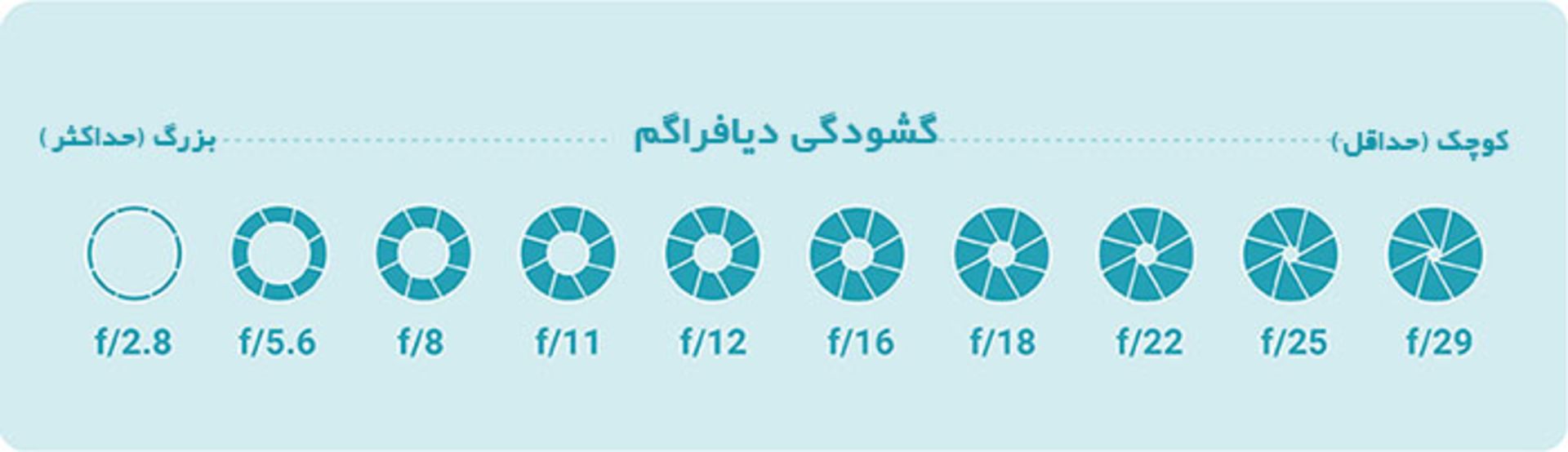
انواع گشودگی دیافراگم
سه عکس ذیل از صفحهی کلید به شما در درک مفهوم عمق میدان کمک میکنند. فوکوس تا وسط کالا تنظیم شده است و عکاس با استفاده از گشودگی دیافراگم عمق میدان را تغییر داده است. برای تصویر اول لنز در f/4 باز شده است و مشاهده میکنید بخش کوچک میانی از صفحهی کلید در فوکوس قرار دارد. پس از کاهش رقم لنز به f/11 عمق میدان افزایش مییابد. با رسیدن به f/22 (گشودگی دیافراگم بسیار پائین)، تقریبا کل صفحهی کلید در فوکوس قرار میگیرد. این ترفند دارای محدودیتهایی هم است چرا که هنگام استفاده از مقادیر اندک گشودگی دیافراگم باعث افت کیفیت میشود. بهترین کیفیت تصویر در اف استاپهای میانی معمولا در حوالی f/11 تولید میشود.
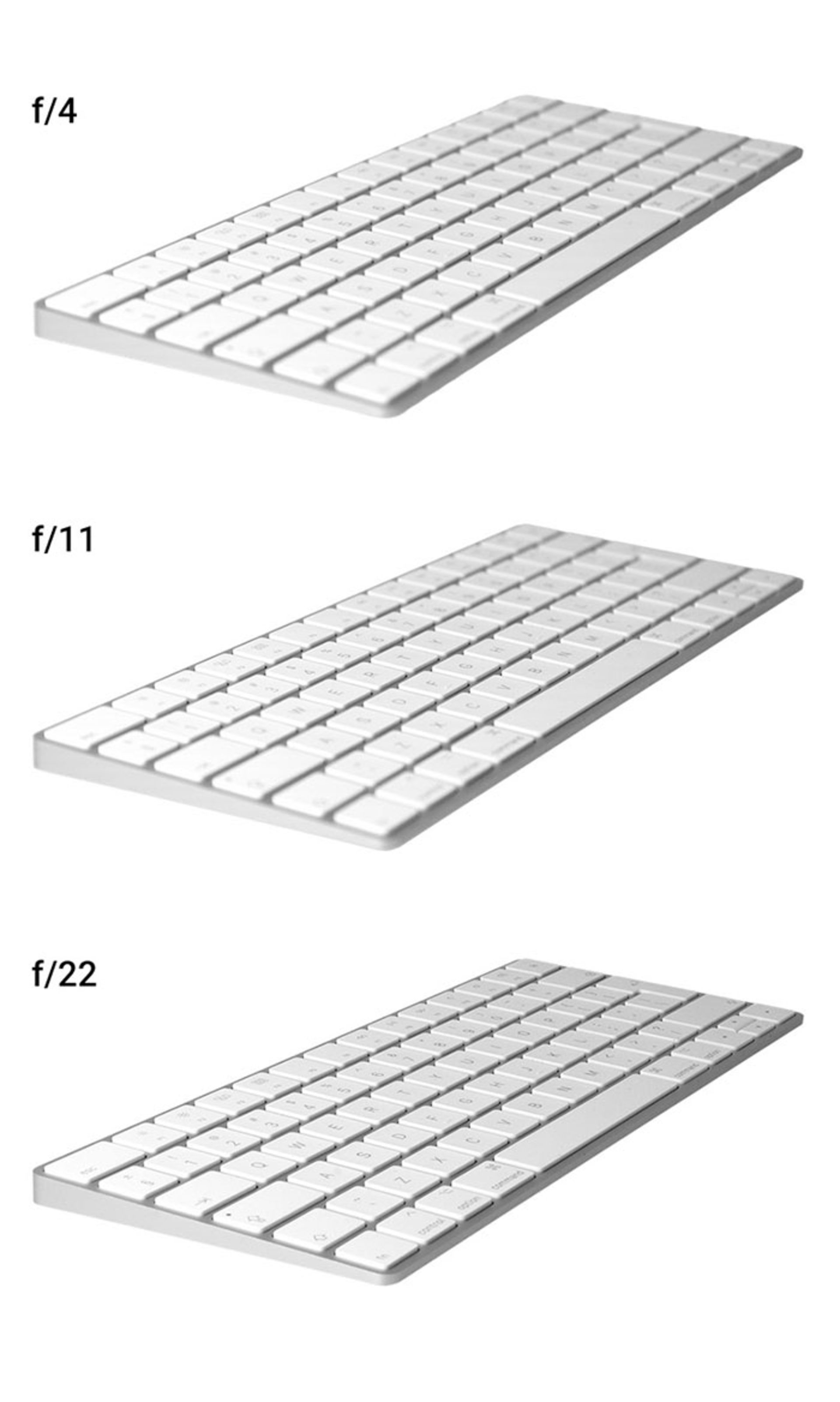
تنظیمات بعدی سرعت شاتر است که به آن زمان نوردهی هم میگویند. شاتر مکانیزمی است که سنسور یا فیلم را میپوشاند. به زمان باز ماندن شاتر، زمان نوردهی میگویند. با تنظیم سرعت شاتر میتوانید تصمیم بگیرید تصویرتان روشن یا تاریک شده است.
مقدار ایزو حساسیت سنسور به نور را نشان میدهد. اگر مقدار ایزو بالا باشد تصویر نویز پیدا خواهد کرد. حسگرهای مدرن معمولا عملکرد بهتری پیدا کردهاند و حتی در ایزوهای بالا مثل ۸۰۰، تصاویر باکیفیتی را تولید میکنند. تصاویری که با گوشی هوشمند گرفته میشوند بیشتر در معرض نویز قرار میگیرند زیرا سنسور این دستگاهها کوچکتر است. درنتیجه با سرعت شاتر و گشودگی دیافراگم مشابه با دوربین DSLR، ممکن است تصویری بسیار نویزدار تولید کنند که ویرایش آنها بسیار طاقتفرسا خواهد شد.

وایت بالانس
وایت بالانس به تنظیم ویژگیهای سنسور متناسب با دمای رنگی نور گفته میشود. در عکاسی محصول میتوان وایت بالانس را با عکاسی از محصولی سفید به خوبی توصیف کرد. وقتی از کالاهایی مثل کفش سفید با دمای رنگی گرم عکاسی میکنید، کفشها رنگ زرد به خود میگیرند. با تنظیم صحیح وایت بالانس میتوانید تفاوت نور دریافتی از دمای رنگی و نور دیجیتالی دوربین را اصلاح کنید.
اساسا دمای رنگ نور بهینه ۵۵۰۰ کلوین (نور خنثی) است. دوربینهای امروزی میتوانند تقریبا هر دمای نوری را خنثی کنند؛ بنابراین بهتر است از نورهایی با CRI بالاتر (شاخص بازتولید رنگی) استفاده کنید. حداقل CRI مناسب ۹۵ و حداکثر آن ۱۰۰ است.
ترکیببندی مناسب
بسیاری از فروشگاههای آنلاین با مشکلاتی در نمایش محصول روبهرو میشوند. برای اجتناب از تکرار این مشکلات مراحل ذیل را دنبال کنید. تصویر پکشات باید وفادارانهترین بازنمایی از محصول را نمایش دهد. پرسپکتیو هم باید خنثی بماند که دقیقا مانند کالایی در فروشگاه واقعی به نظر برسد.
برای مثال هنگام عکاسی از یک فنجان توصیه میشود تنها از یک سمت آن عکاسی کنید تا دستهی آن قابل نمایش باشد. همچنین باید دوربین را کمی در زاویهی بالاتر قرار دهید که لبهی فنجان و گودی آن کمی مشخص شود. یک یا دو تصویر میتواند در قانعشدن مشتری تأثیر داشته باشد.

رزولوشن عکس
همیشه سعی کنید عکسهایی با بالاترین رزولوشن ممکن را ثبت کنید. گرچه رزولوشن نهایی عکس در فروشگاه آنلاین معمولا زیاد بالا نیست، عکاسی با بالاترین کیفیت به شما اجازه میدهد جزئیات عکس را حذف کنید وبه تصویری کم رزولوشن و با کیفیت در ویرایش نهایی برسید یا تصویر را چاپ کنید. تعریف کلی این مفهوم به شما در درک موضوع کمک میکند.
در عکسهای دیجیتال، رزولوشن به سطح جزئیات نمایشیافته در تعداد پیکسلها گفته میشود. رزولوشن باعث میشود فرایند ویرایش نهایی عکس سادهتر شود. هر چقدر فایل بزرگتر باشد به جزئیات بیشتری خواهید رسید. هنگام ویرایش فایل ۶۱۴۴ × ۴۶۰۸ پیکسل میتوانید آن را کوچکتر کرده و بهصورت فایل ۳۰۷۲ × ۲۳۰۴ پیکسل ذخیره کنید. به این صورت دو فایل خواهید داشت یکی برای اینترنت و یکی برای چاپ.
فایلهای آنلاین نباید زیاد بزرگ باشند زیرا زمان دانلود آنها افزایش پیدا میکند. از طرفی در فایلهایی که رزولوشن کمتری دارند فرصت نمایش جزئیات را از دست خواهید داد. با استفاده از تصاویر با رزولوشن بالا میتوانید اندازههای مختلفی از تصویر را تولید کنید.
بدینترتیب کارها برایتان سادهتر خواهند شد زیرا دیگر نیازی نیست تعداد زیادی تصویر با جزئیات را ثبت کنید. در تصویر ذیل میتوانید عملکرد رزولوشن را ببینید. تصویر اول دارای ۷۰۵ × ۴۷۰ پیکسل است که بسیار کوچک است به همین دلیل تصویر پس از بزرگنمایی حالت تار پیدا میکند؛ اما تصویر دوم دارای ۵۲۹۵ × ۳۵۳۰ پیکسل است و میتوانید با کیفیت مناسبی روی آن زوم کنید.
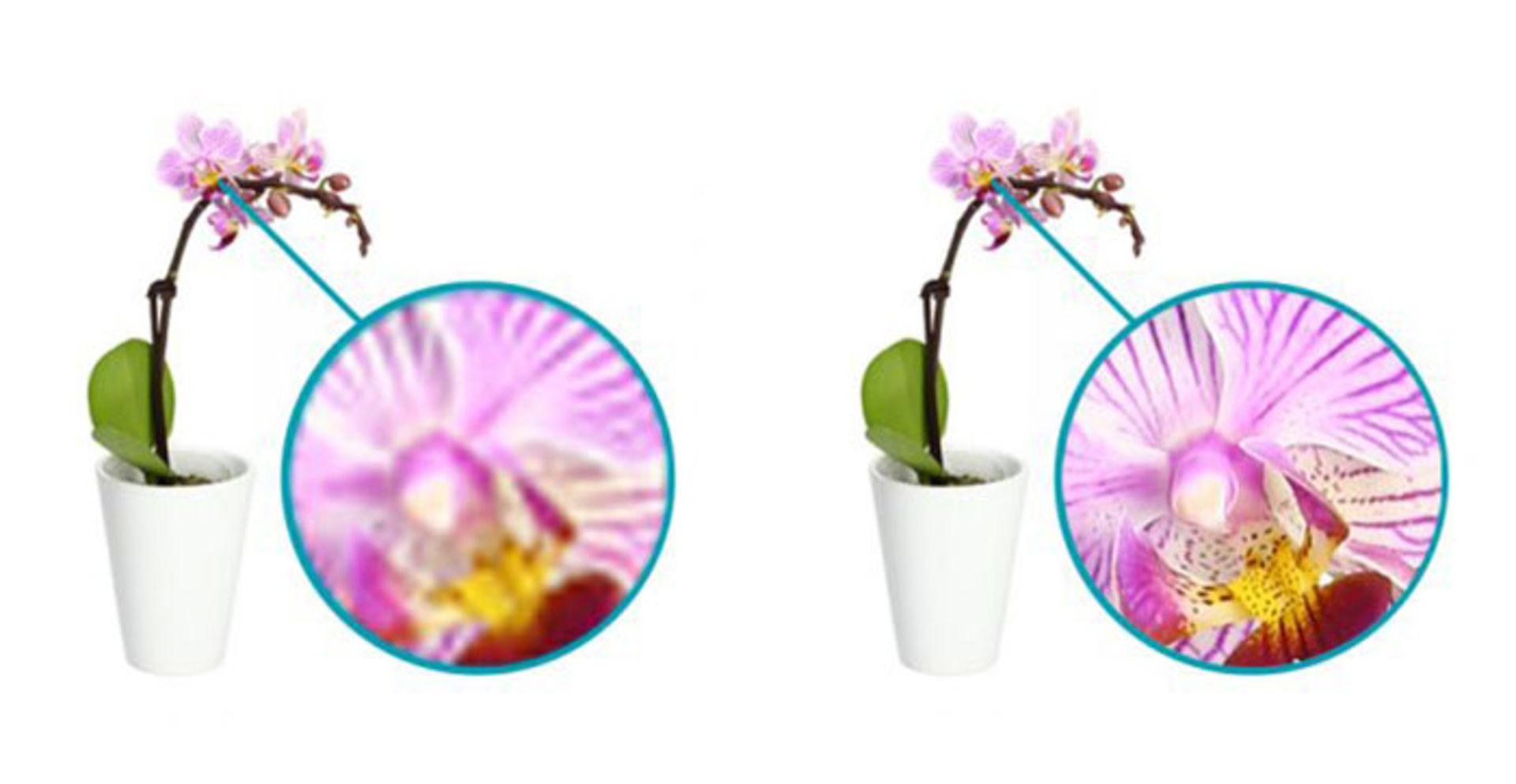
تصویر سمت راست ۵۲۹۵ × ۳۵۳۰ پیکسل است. میتوانید بدون افت محسوس کیفیت روی آن زوم کنید.
نمایش رنگ و بافت کالا
تجربهی خرید آنلاین برای خریدار اینترنتی مانند تجربهی خرید واقعی نیست. برای مثال خریدار نمیتواند محصول را لمس و بافت آن را حس کند. درنتیجه وظیفهی شما بهعنوان یک عکاس، نمایش هویت محصول است.
باید با رنگ و بافت محصول باز کنید. رنگ باید خنثی بماند و دقیقا مانند رنگ واقعی محصول به نظر برسد. اینجا است که وایت بالانس به کمکتان میآید. درنتیجه اگر میخواهید کفشهای سفید، زرد رنگ به نظر نرسند باید وایت بالانس را به درستی تنظیم کنید.
نمایش مناسب محصول یکی از معیارهای کلیدی موفقیت در فروش آنلاین است. نمایش بافت محصول برای مشتری اهمیت زیادی دارد. ممکن است مشتری در عکس بافت هموار سوییشرت را ببیند اما محصولی که دریافت میکنند کاملا غیرصاف و پشمی باشد.
بهطورکلی وظیفهی شما تنظیم نور به گونهای است که تا حد ممکن بافت محصول را نشان دهید. آیا محصولتان پتو است و باید پشمیبودن آن را نشان دهید. با تنظیم مناسب نور میتوانید به این هدف برسید. اگر نور حالت یک دست داشته باشد و با شدت و زاویهی یکسانی از تمام جهات بتابد، کالای شما تخت به نظر میرسد؛ اما تغییر نورپردازی میتواند بافت را به خوبی نمایش دهد.
تنظیمات نورپردازی برای نمایش بهتر بافت
در عکاسی از محصول، تنظیمات مناسب نورپردازی باعث افزودن بعدی سوم به یک تصویر تخت میشود درنتیجه باید نور را بهصورتی نابرابر تنظیم کنید بهطوریکه از یک سمت شدیدتر بتابد. در این حالت محصول سایههای ظریف و فضاهای روشنتری را نمایش میدهد که روی هم رفته میتوانند به ایجاد حس سهبعدی از سطح عکس کمک کنند؛ اما اگر نیاز به تکرار عکس داشته باشید باید چکار کنید؟ یک راهنمای بصری ترسیم کنید.
درنتیجه باید موارد ذیل را در نظر بگیرید و جهت نور را ترسیم کنید: نورها کجا قرار دارند، شدت نور چقدر است، فاصلهی کالا تا نور چقدر است همچنین با ماژیک روی زمین علامت بگذارید تا محل نور را مشخص کنید. میتوانید نوع پسزمینه و تنظیمات دوربین را هم شرح دهید. همیشه ترسیم راهنما کافی نیست بهویژه اگر بخواهید استودیو را جابهجا کنید. فرض کنید شرکت شما دارای انبارهای مختلفی است و محصولات هم به اندازهی کافی بزرگ هستند که حمل و نقل سریع و آسان آنها ممکن نیست. درنتیجه باید استودیو را منتقل کنید یا هر بار تنظیماتش را تصحیح کنید. طراحیها، توضیحات هر مورد و نشانهگذاری زمین در چنین شرایطی کافی نیست اما از طرفی تکرار تنظیمات دشوار میشود.
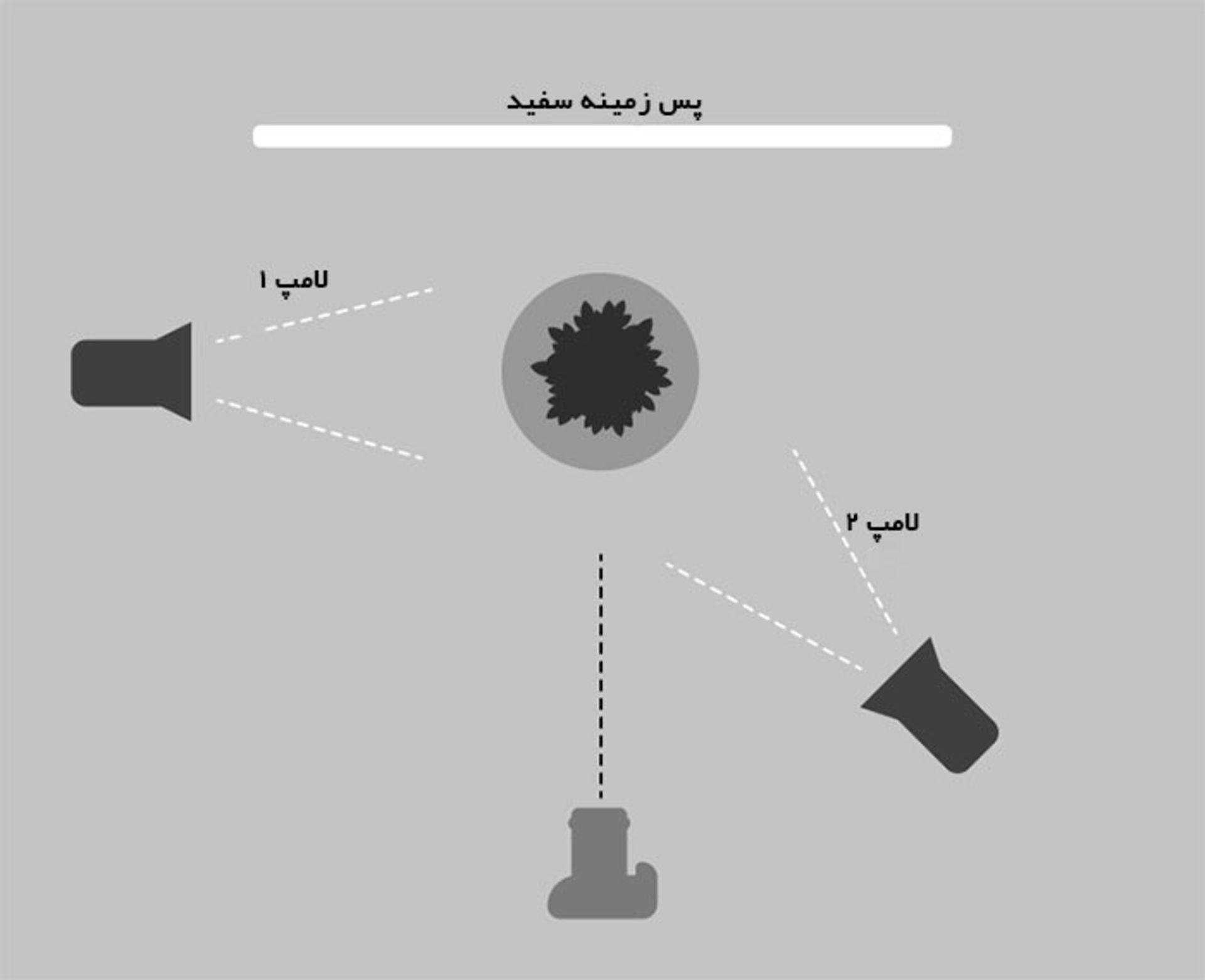
ویرایش عکسهای محصول
پس از به پایان رسیدن عکاسی، با مجموعهای از صدها یا هزاران عکس روبهرو میشوید که نیاز به ویرایش دارند. به همین دلیل باید با بهترین استراتژیهای ویرایش عکسهای محصول آشنا شوید تا حداکثر استفاده را از عکسهایتان ببرید. حتی با وجود پسزمینهی سفید یکدست و نورپردازی مناسب ممکن است نیاز به اعمال تنظیمات و اصلاحاتی مثل رنگ و کنتراست در تصاویر پیدا کنید. میتوانید این تغییرات را در ویرایشگر مورد علاقهی خود انجام دهید. در این مثال از ترکیب ادوبی لایت روم و ادوبی فتوشاپ برای ویرایش تصاویر محصول استفاده میکنیم. این ابزارها از ویژگیهای مفیدی برای عکاسی از محصول برخوردار هستند.
گزینش تصاویر
لایت روم نقطهی شروع خوبی برای آغاز ویرایش تصویر برای عکاسی از محصول است. در ابتدا قبل از شروع ویرایش تصاویر باید تصاویرتان را گلچین کنید. به بیان ساده این فرایند به انتخاب بهترین تصاویر برای ویراش گفته میشود. با گلچینکردن تصاویر میتوانید در بلندمدت در زمان خود صرفهجویی کنید. پس از گزینش تصاویر میتوانید مسیر ویرایش خود را شروع کنید زیرا بهترین تصاویر را حفظ کردهاید.
واردکردن تصاویر به لایت روم
برای شروع فرایند گزینش تصاویر خود را به کاتالوگ لایت روم وارد کنید:
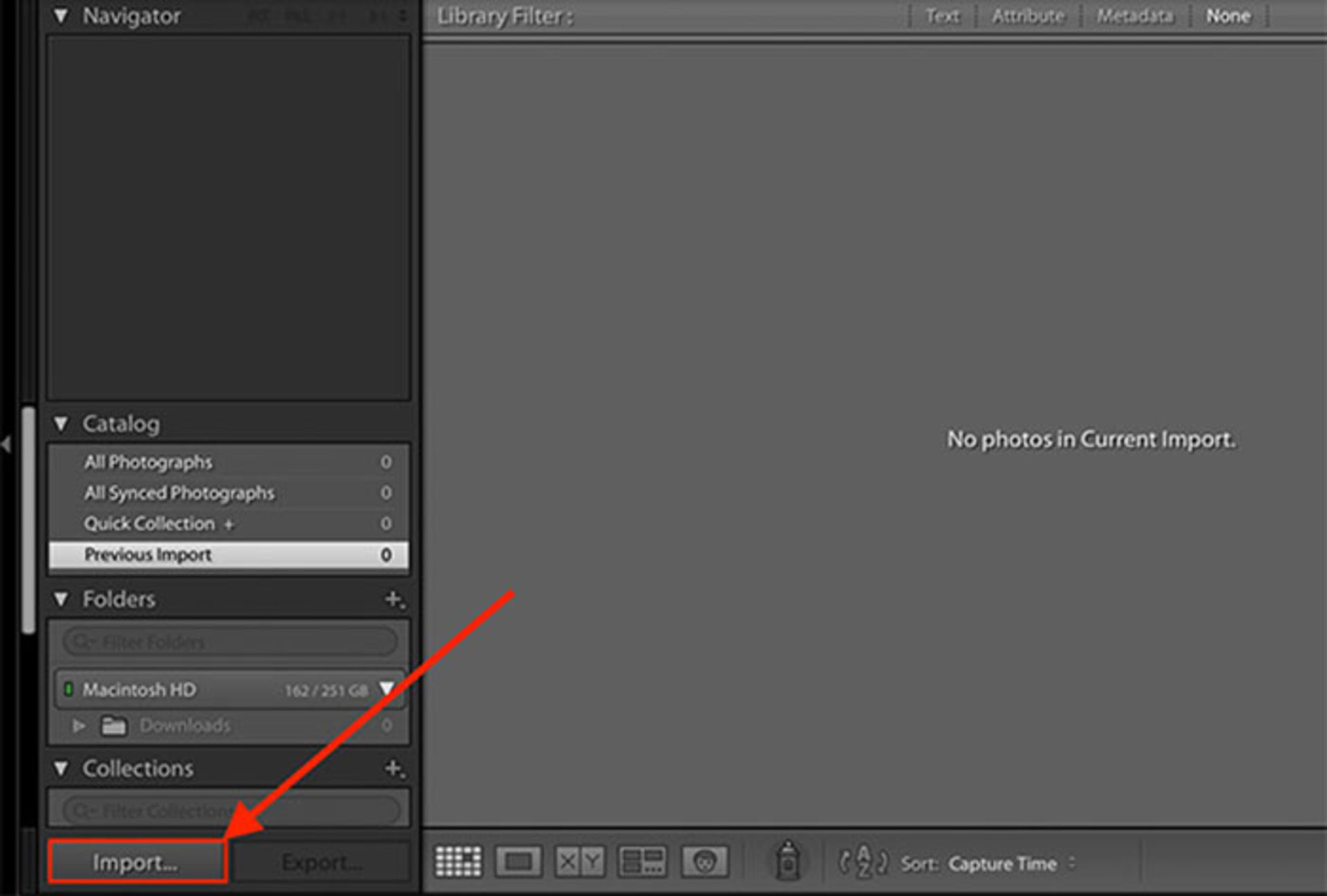
معمولا پنجرهی Import بلافاصله پس از واردکردن کارت حافظه (مموری کارد) ظاهر میشود؛ اما اگر با روش دیگری تصاویرتان را روی کامپیوتر بارگذاری کنید، میتوانید این پنجره را بهصورت دستی با انتخاب File > Import Photos and Videos باز کنید. پس از بازشدن پنجره میتوانید گزینههای Copy، Move یا Add را برای اضافهکردن تصاویر به کاتالوگ انتخاب کنید. براساس روش ذخیرهسازی تصاویر، مسیر صحیح را پیش بروید.
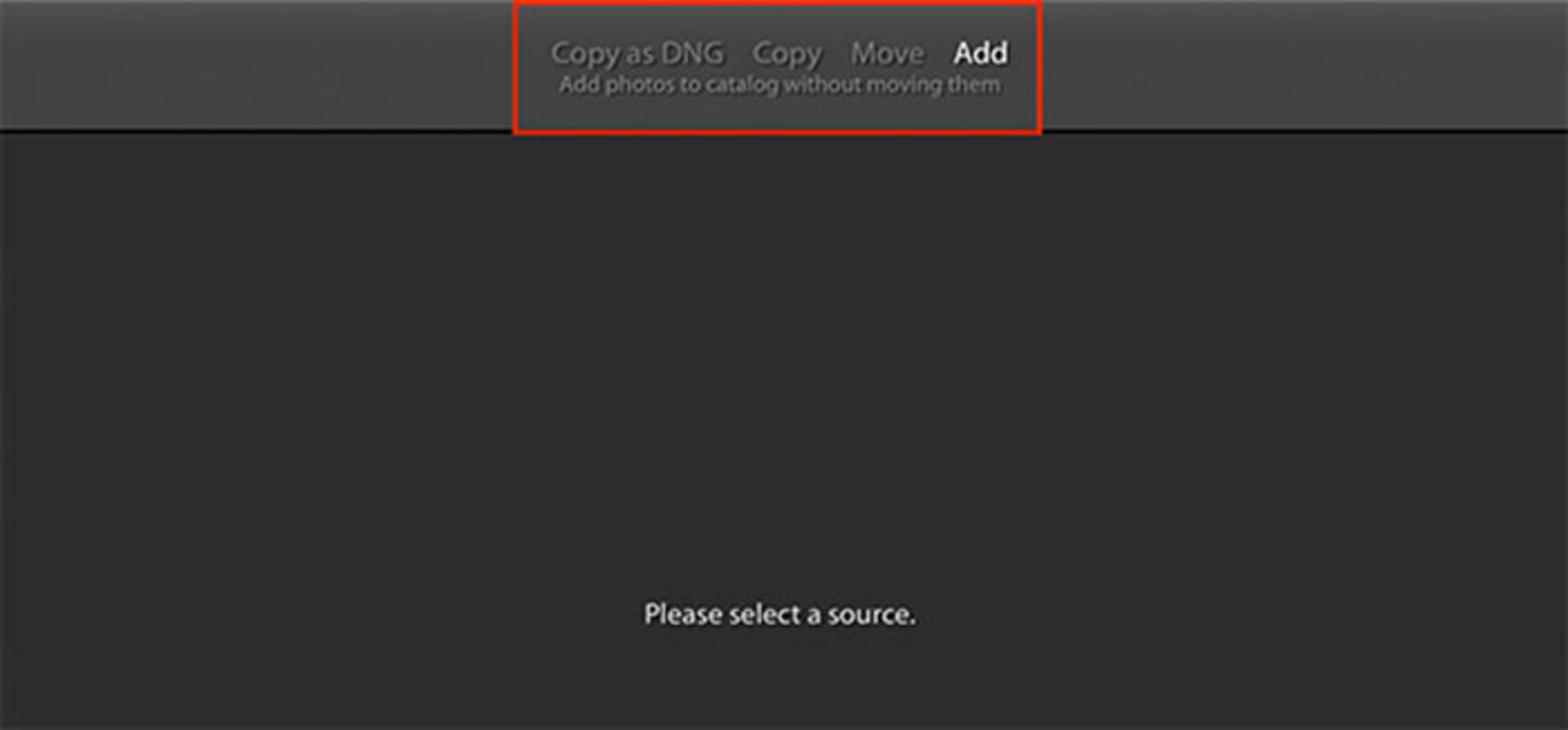
درصورتیکه فایلهایتان را روی کامپیوتر ذخیره کردهاید گزینهی Add را انتخاب کنید. فرایند Add به لایت روم میگوید کجا عکسها را پیدا کند. این فرایند بهویژه زمانی مهم است که لایتروم بهصورت خودکار تصاویر را ذخیره نمیکند بلکه به محل ذخیرهسازیها اشاره میکند.
برای مثال اگر بخواهید فایلی تصویری را که روی دسکتاپ ذخیره شده ویرایش کنید، لایت روم فایل را روی دسکتاپ پیدا میکند و سپس هرگونه تغییرات را به فایل تصویر در Lightroom Catalouge اعمال میکند بدون اینکه نیازی به خود فایل تصویر باشد. به این صورت لایتروم به ویرایشگر تصویر غیرمخرب تبدیل میشود. اگر تصاویرتان روی کارت حافظه یا دوربین هستند، میتوانید از قابلیت Copy استفاده کنید. Copy نسخهی جدیدی از فایل تصویر را روی کامپیوتر ایجاد میکند.
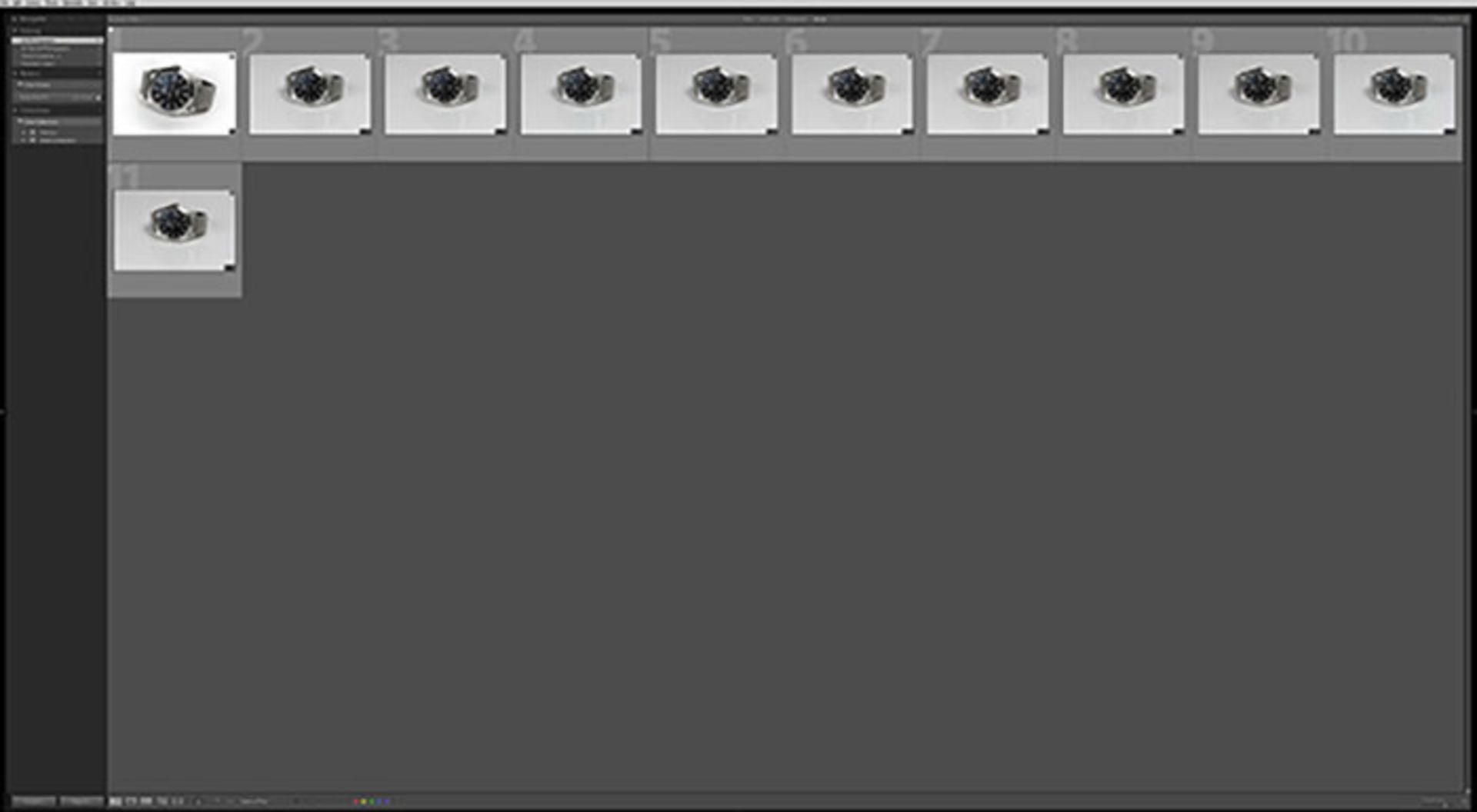
پس از به پایان رسیدن فرایند ورود تصاویر، مشاهده میکنید که تصاویر در کاتالوگ ظاهر میشوند. با فشردن کلید G یا E روی صفحهی کلید به تب Lightroom Develop دسترسی پیدا میکنید. از این بخش میتوانید تصاویر را با کلیدهای جهتی مشاهده کنید، آنها را اسکرول کنید یا بهصورت دستی روی هر کدام کلیک کنید.
انتخاب بهترین تصاویر
پس از واردکردن تصاویر میتوانید آنها را گزینش کنید. لایت روم گزینههایی مثل پرچمها، ستارهها، رنگها و کلمات کلیدی را برای گلچینکردن تصاویر در اختیارتان قرار میدهد. این نرمافزار این دادهها را در کاتالوگ ذخیره میکند بهطوریکه همیشه بتوانید مسیر تصاویر انتخابی را حفظ کنید.
برای عکاس از محصول، پرچمها سادهترین راه انتخاب تصاویر برای ویرایش هستند. برخلاف روش مرتبسازی ستارهای، پرچمها براساس انتخاب دودویی عمل میکند؛ اگر تصویری را دوست داشته باشید به آن پرچم میدهید؛ درغیراینصورت، پرچمی به عکس تعلق نمیگیرد. هنگام مرور تصاویر، میتوانید با کلیک روی عکس و فشار دادن دکمهی P آنها را پرچمگذاری کنید. بدینترتیب یک پرچم انتخابی به عکس اضافه میشود. در نمای گرید، تصاویر با پرچم سفید در گوشهی بالا سمت چپ سلول عکس ظاهر میشوند.
پس از پایان کار، میتوانید با انتخاب Attribute filter در قسمت بالای گرید عکس، فقط تصاویر پرچمگذاریشده را ببینید. پس از بازشدن نوار کوچک روی پرچم خاکستری روشن کلیک کنید. بدینترتیب کل پوشهها یا مجموعههای پرچمگذاریشده برایتان نمایش داده میشوند.
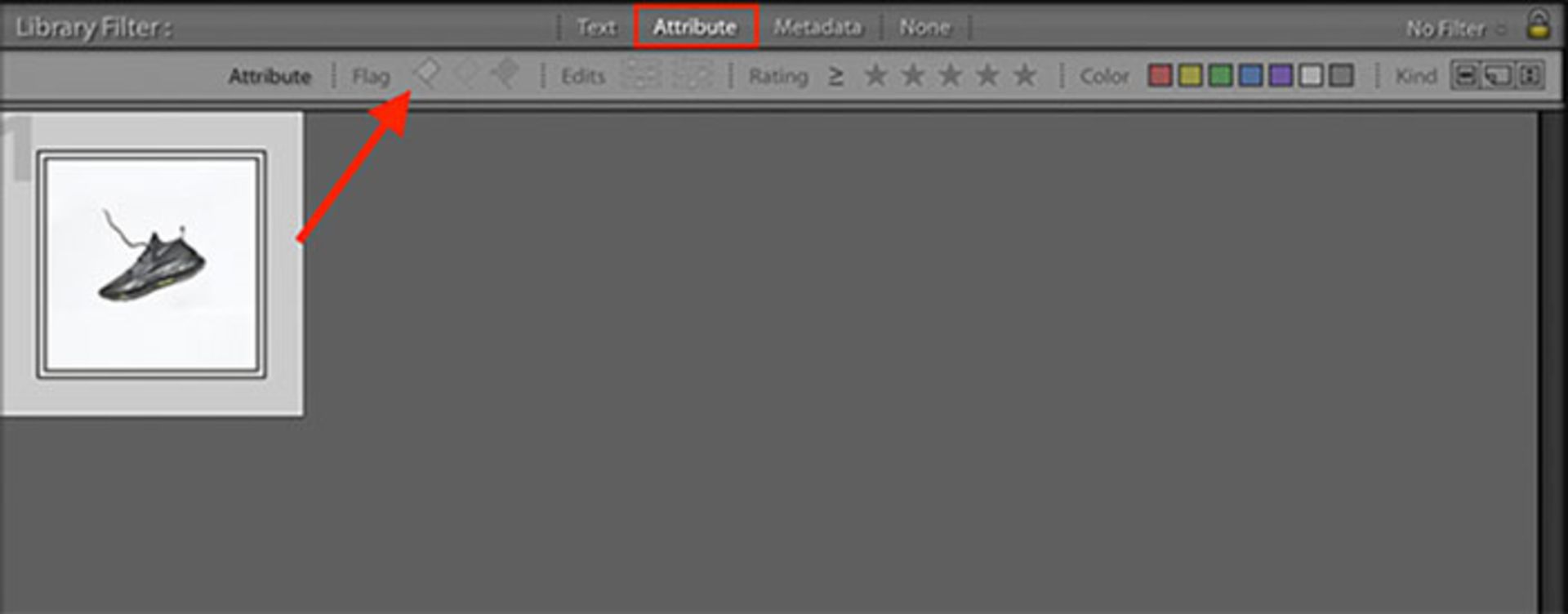
اگر نظرتان دربارهی عکسی تغییر کرد میتوانید پرچم را با کلیک روی آیکن پرچم یا فشردن کلید U روی صفحهی کلید حذف کنید. برای بازگشت به نمایش کل تصاویر، روی None کلیک کنید. همچنین میتوانید فیلترها را با کلیک روی هر بخش فعال خاموش کنید.
ویرایشهای اولیه با Adobe Camera Raw
تنها یک تکنیک ویرایشی «صحیح» برای ویرایش تصاویر محصول وجود ندارد. میتوانید تصاویر محصولات خود را براساس نوع و جنس محصول، خواستهی کارفرما، برند و چشمانداز و سبک شخصی خود ویرایش کنید.

بااینحال، چند اصل کلی وجود دارند که بر کل محصولات اعمال میشود. در حالت ایدئال تصاویر باید دارای وضوح بالا باشند در فوکوس قرار داشته باشند، نورپردازی آنها بهصورت یکسان باشد و همچنین دارای تعادل رنگی طبیعی باشند. براساس تجهیزاتی که به کار میبرید تصاویر باید خروجی مناسبی از دوربین داشته باشند یا حداقل با چند تغییر جزئی به کیفیت قابل قبولی برسند.
خوشبختانه لایتروم، امکان اضافهکردن تغییرات به تصویر را آسان ساخته است. ماژول Develop که در عکس زیر نشان داده شده است، جایی برای اعمال این تغییرات است. برای دسترسی به این ماژول عکس موردنظرتان را انتخاب کنید سپس کلید D را فشار دهید یا روی Develop در راستای نوار بالا کلیک کنید.
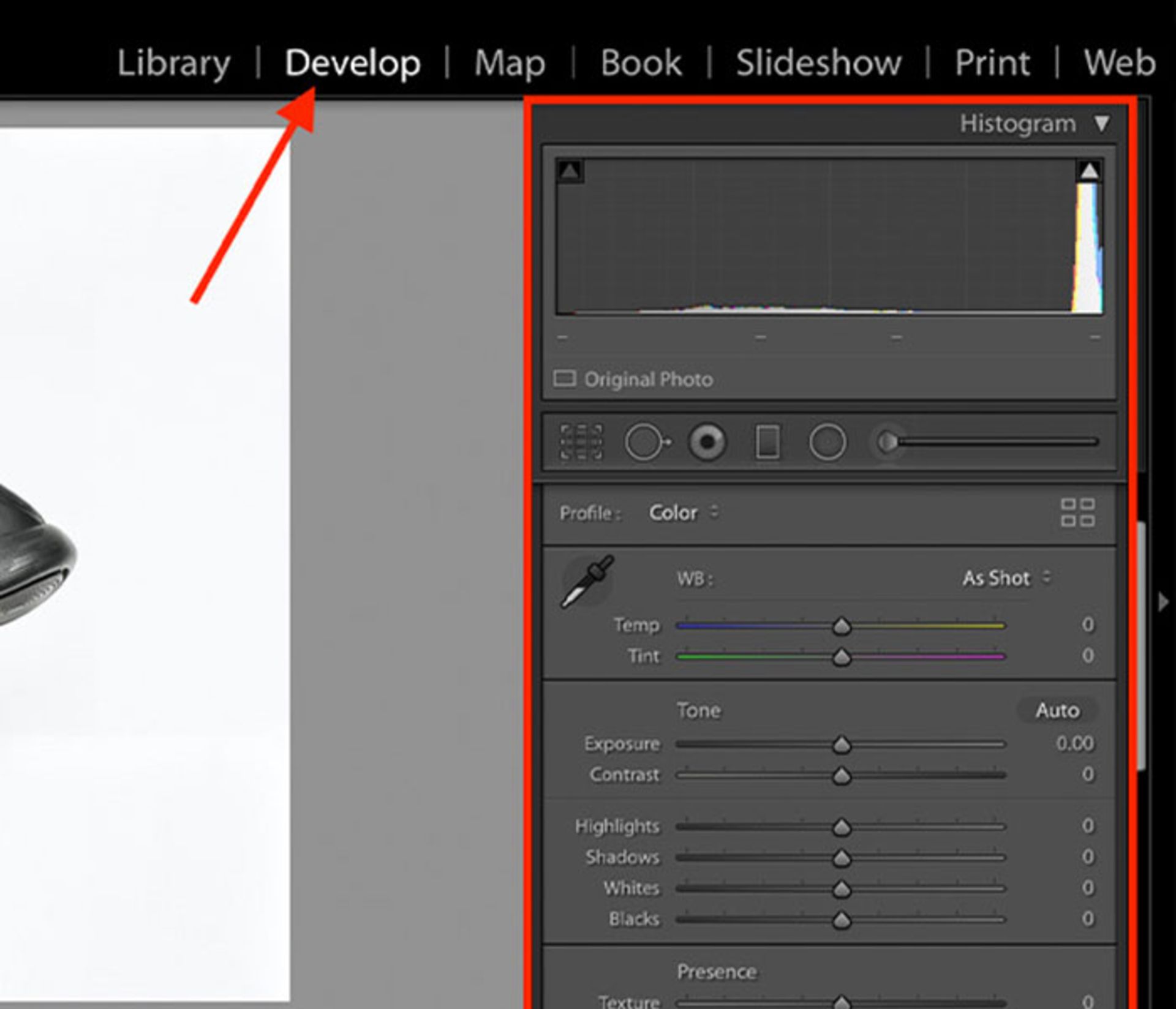
در ماژول Develop تعدادی منوی آبشاری را با اسامی مثل Tone Curve، HSL و Lens Corrections میبینید. این اسامی مجموعههای تنظیمات ویرایشی براساس یک هدف مشترک هستند.
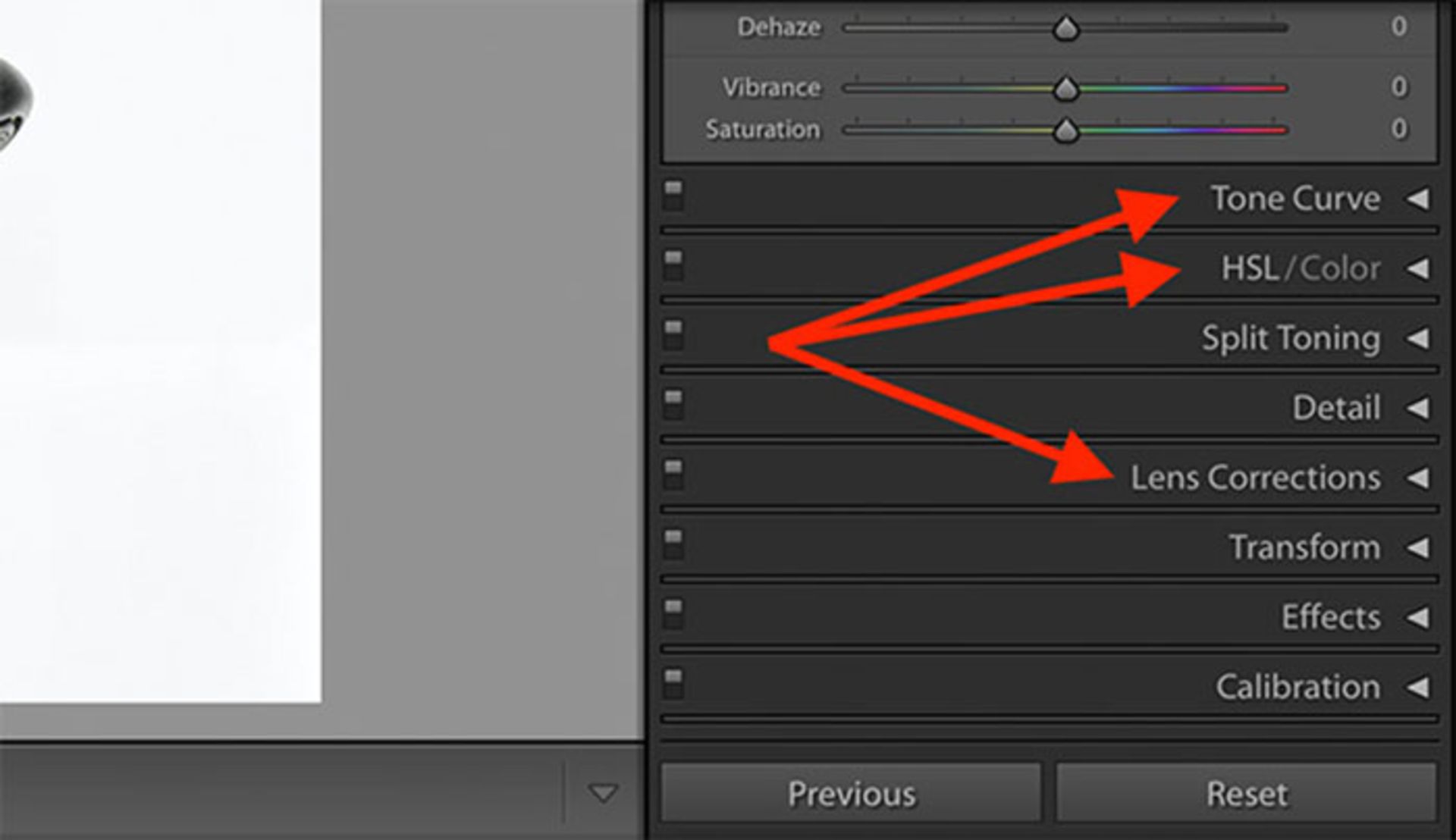
برای مثال HSL شامل چند اسلایدر برای تنظیم روشنایی (brightness)، اشباع رنگ (saturation) و hue (فام) هر طیف رنگی است. برای عکسهای محصول باید پنل Basic، پنل Detail و پنل Lens Corrections را بشناسید. همچنین بهتر است با تنظیمات هر پنل از بالا به پائین کار کنید. در اینجا به پنل Basic میپردازیم.
وایت بالانس
پنل Basics تمام تنظیمات بنیادی برای تنظیم تصاویر را پوشش میدهد. کار را با بررسی white balance شروع کنید. برای تصویر محصول روی پسزمینهی سفید، وایتبالانس دوربین عملکرد خوبی دارد؛ اما اگر تصویر بیش از اندازه گرم یا سرد شد، میتوانید آن را با وایت بالانس تنظیم کنید.
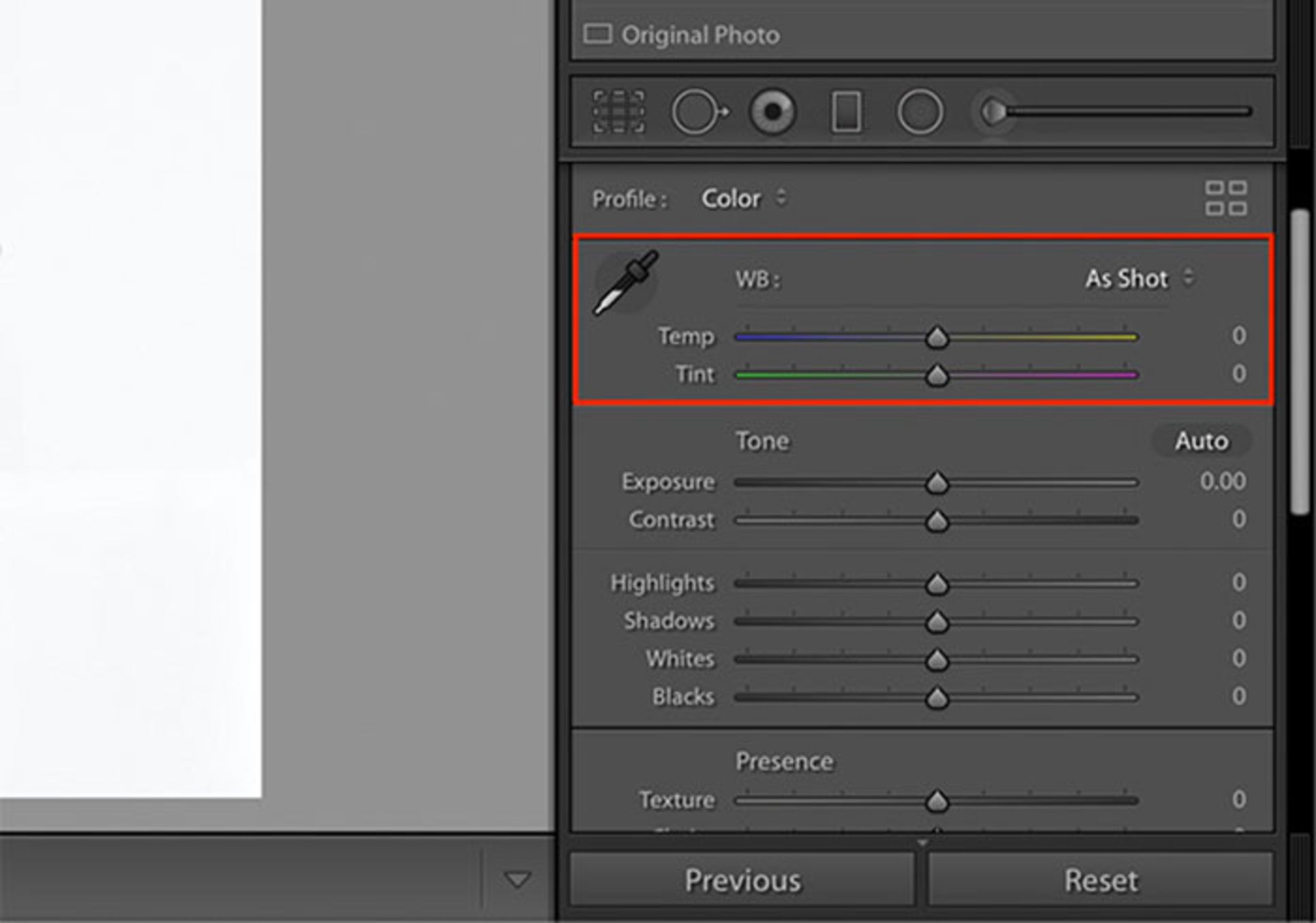
برای اعمال تغییرات میتوانید از ابزار Eyedropper یا قطره چکان هم برای انتخاب یک رنگ خنثی یا تنظیم دستی اسلایدرها استفاده کنید. اگر از سوژه در مقابل پسزمینهی سفید عکاسی کردید بهترین راه برای تنظیم وایت بالانس استفاده از قطرهچکان است.
Exposure و Contrast
در ادامهی فهرست، Exposure و Contrast را داریم. Exposure به تنظیم روشنایی تصویر اختصاص دارد و Contrast تفاوت بین روشنترین و تیرهترین بخشها را تنظیم میکند.
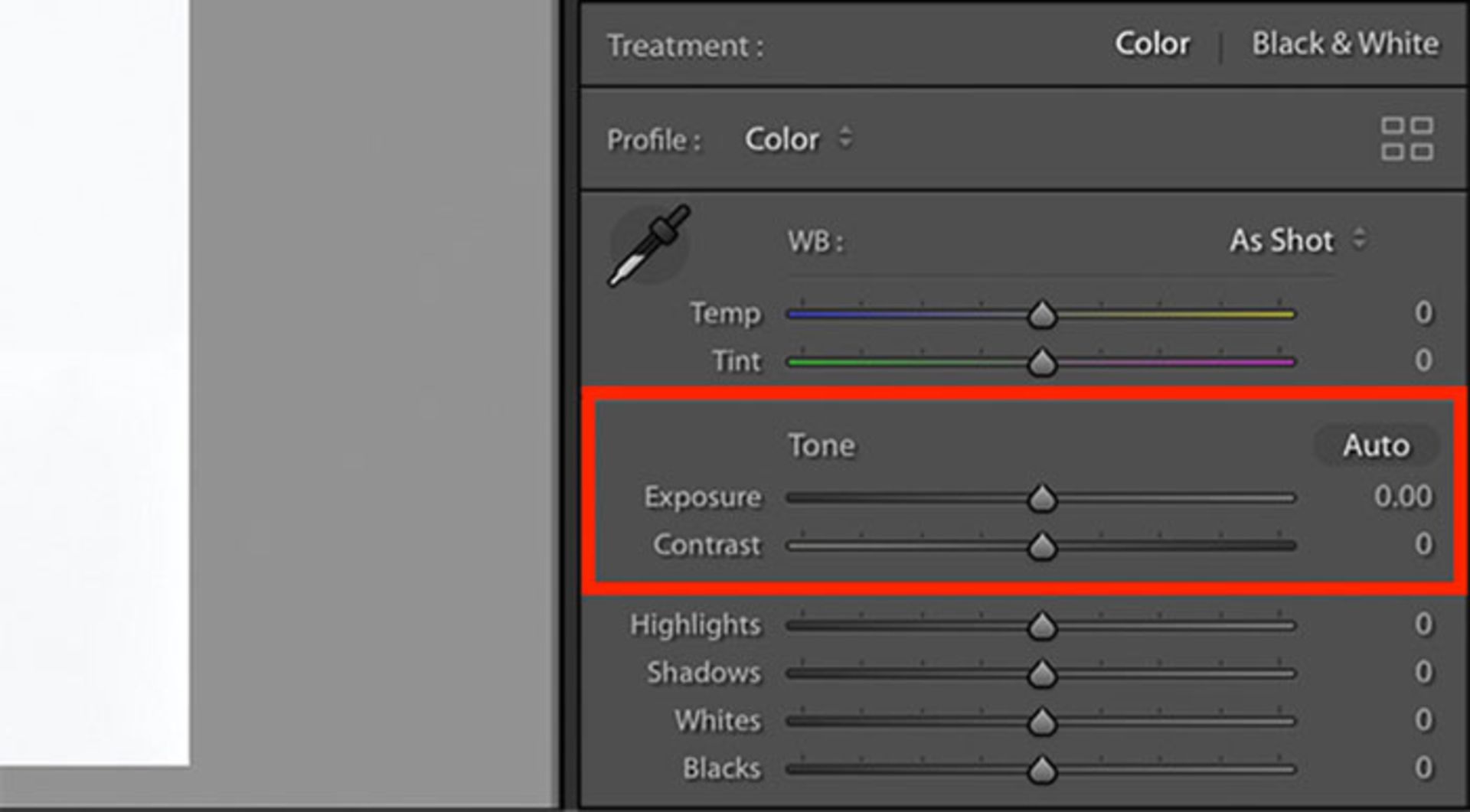
همچنین میتوانید هنگام ویرایش عکس محصول تنظیمات حداقلی را انجام دهید. اگر تصویر بیش از اندازه تاریک، روشن یا دارای کنتراست شدیدی شد، مجددا عکاسی را تکرار کنید. به عکس نور اضافه کنید، نوردهی را تغییر دهید یا موقعیت نورها را برای خنثی نگهداشتن تصویر مجددا تنظیم کنید. نگران سفیدشدن بیشازحد پسزمینه نباشید بهویژه اگر قبلا با نورهای مختلف عکاسی نکردهاید. بلکه نوردهی کلی تصویر را افزایش دهید یا نقطهی سفید را تنظیم کنید.
Luminance
چهار گزینهی بعدی پنل Basic بخشهای مختلفی از طیف روشنایی (luminance) را تشکیل میدهند. Highlights و Shadows بر روشنایی و تیرگی سایهها و هایلایتها تأثیر میگذارند. اسلایدرهای Black و White هم امکان تنظیم نقاط سیاه و سفید عکس را میدهند. بهطورکلی، با بردن اسلایدر Shadows بهسمت راست نواحی سایهدار روشن میشوند بدون اینکه تأثیر بر ظاهر کلی عکس بگذارند. از طرفی اسلایدر Highlight هرچقدر بهسمت چپ برود، نواحی هایلایت را کاهش میدهد.
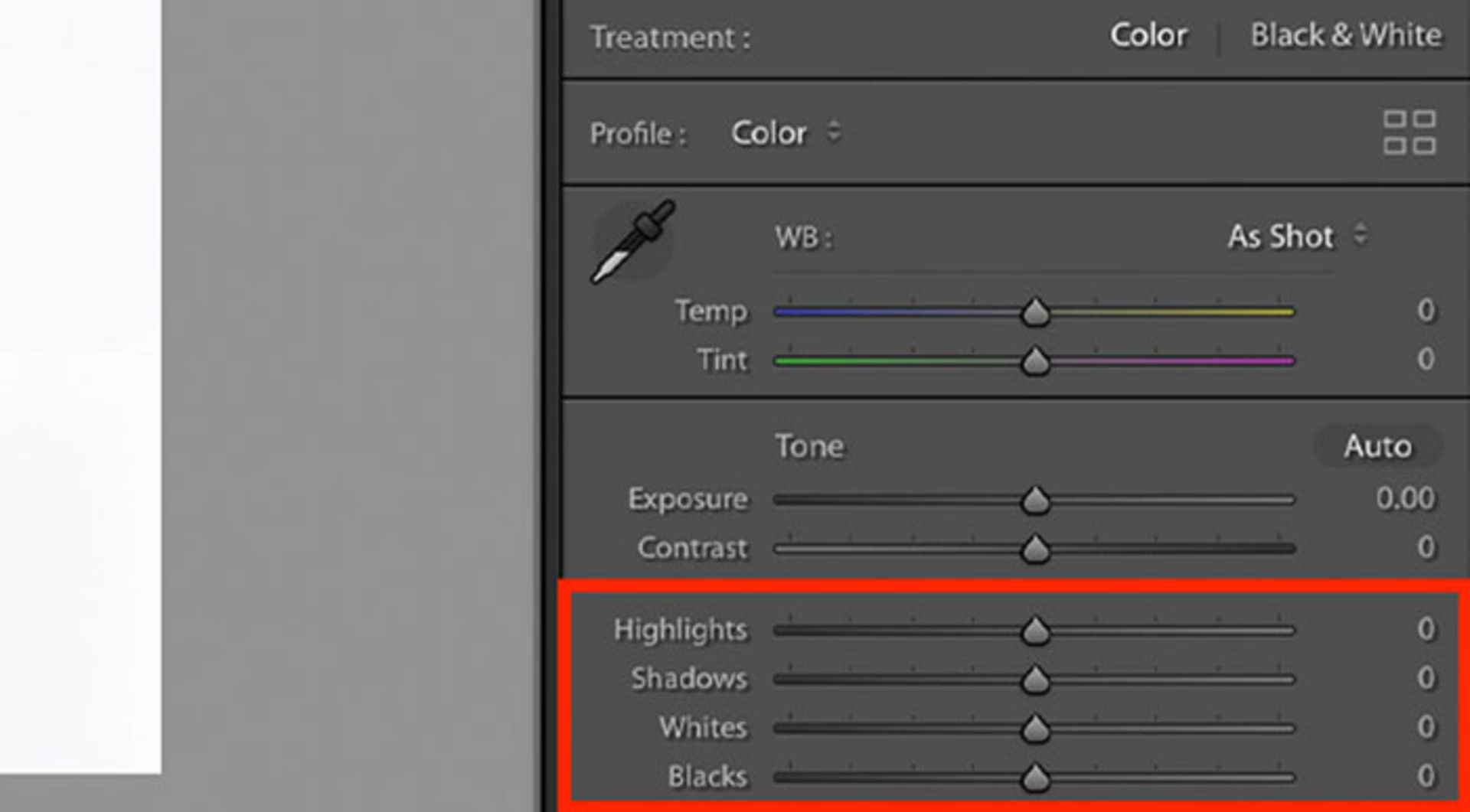
همیشه میتوانید تنظیمات لایت روم را ریست کنید درنتیجه از آزمون و خطا نترسید. برای ریستکردن یک اسلایدر روی برچسب کنار آن برای مثال Exposure کلیک کنید. برای ریستکردن کل تصویر از دکمهی Reset در پائین سمت راست استفاده کنید. برای عکسهای محصول نیازی نیست تنظیمات چشمگیری را روی اسلایدرهای Texture، Clarity، Dehaze یا Vibrance انجام دهید. این اسلایدرها معمولا طیفهای تصاویر را تغییر میدهند و باعث اشباع تصاویر محصول میشوند که اصلا برای عکسهای محصول توصیه نمیشود.
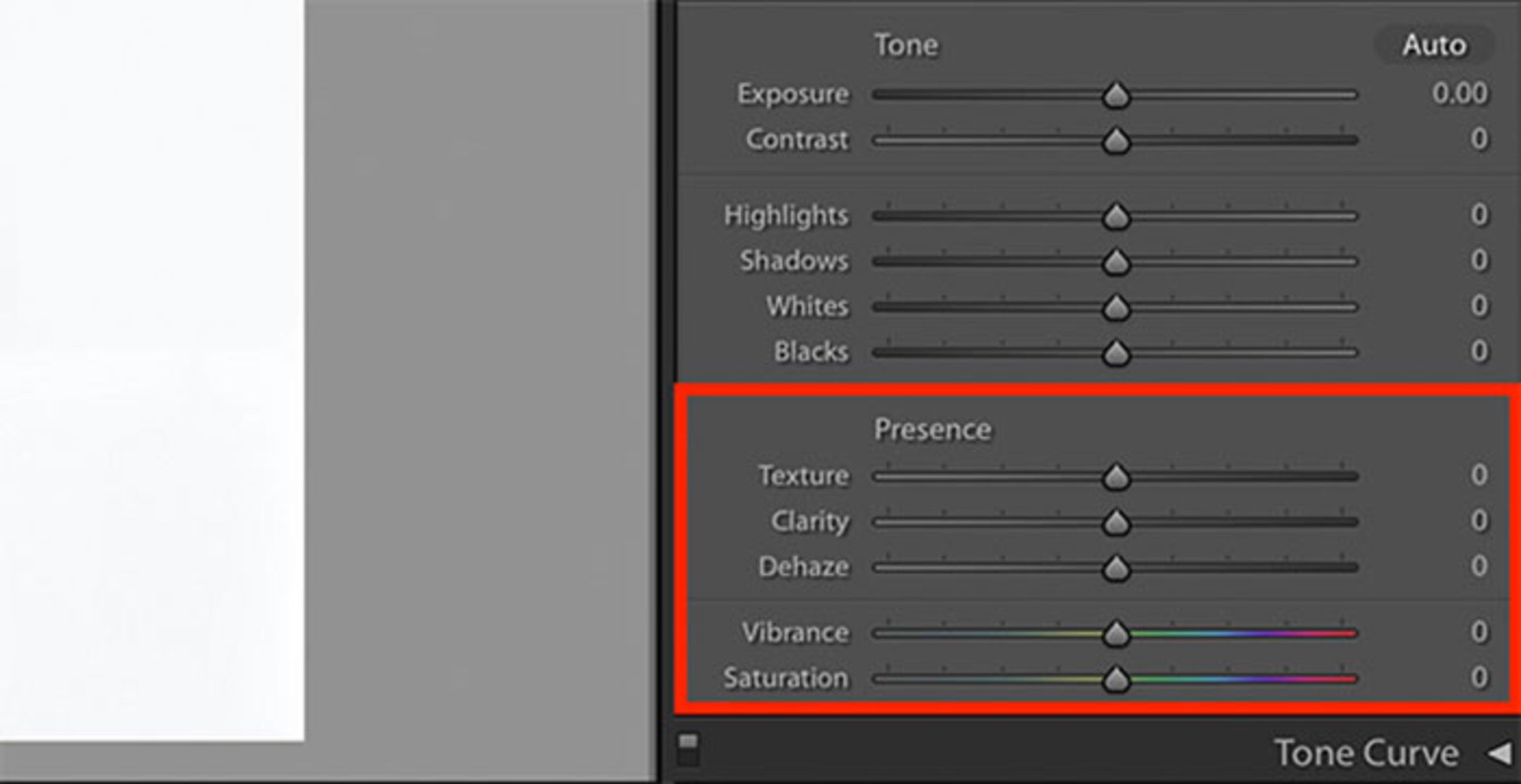
Sharpening و Noise Reduction
پس از اعمال تنظیمات اولیه میتوانید تنظیمات پنل Details را انجام دهید. این تنظیمات عبارتاند از: sharpening و noise reduction. در این پنل نمایی بند انگشتی کوچکی را مشاهده میکنید که نمایی صد درصدی از تصویر را نشان میدهد به این پنجره نگاه کنید تا تأثیر ویرایش را روی عکس ببینید.
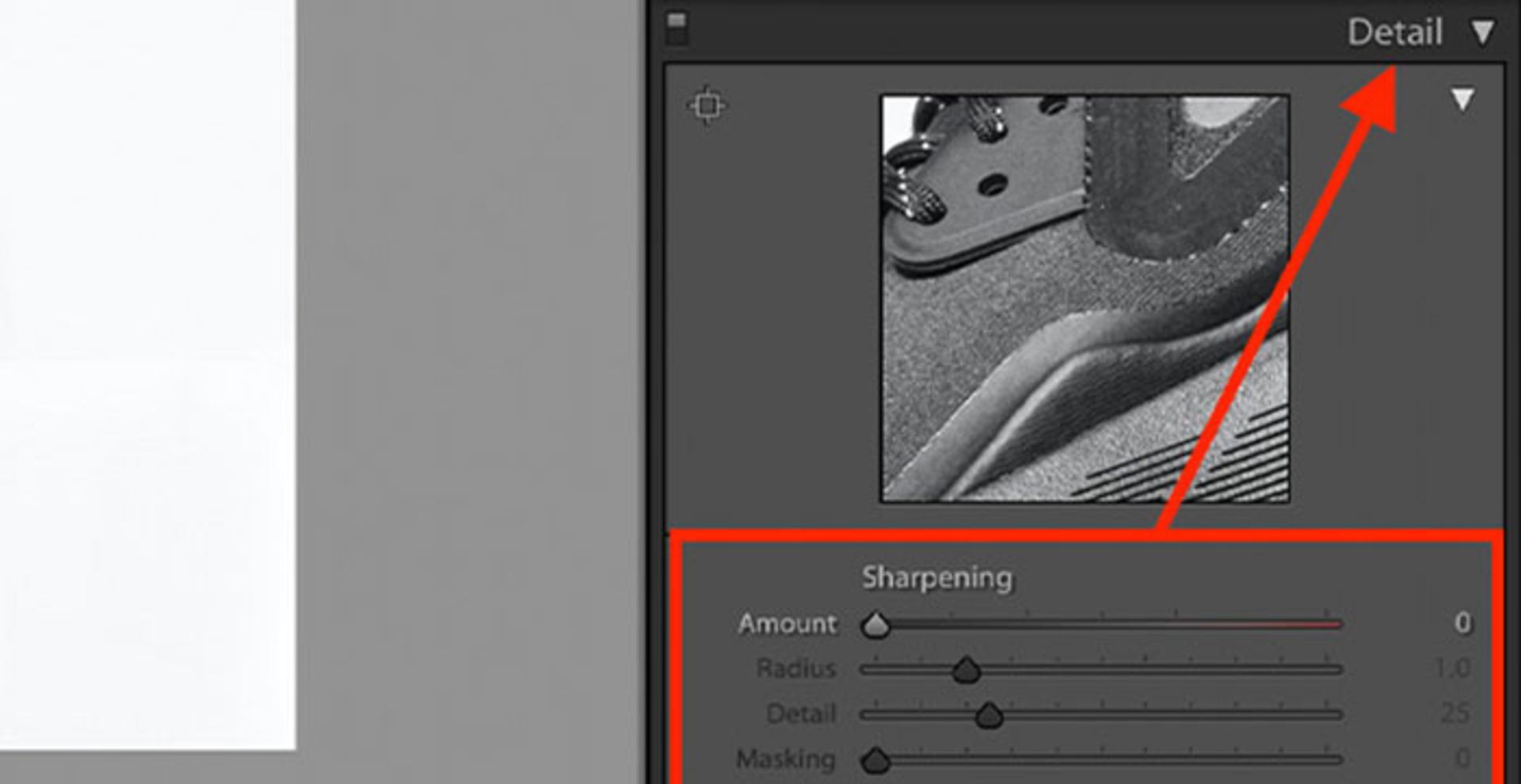
مقدار Sharpening عکس به دوربین و لنزی که به کار میبرید بستگی دارید اما برخی از مقادیر اولیه را در ادامه نشان میدهیم. همچنین میتوانید این اسلایدر را بیشتر جابهجا کنید اما مراقب لبههای عکس باشید. اگر شاهد نویز در پسزمینه بودید که معمولا به شکل دانههایی کوچک ظاهر میشود میتوانید مقدار Masking را افزایش دهید. این مقدار باعث حذف وضوح از نواحی با جزئیات کمتر میشود. درنتیجه از نویز دیجیتالی بیشتر جلوگیری میکند.
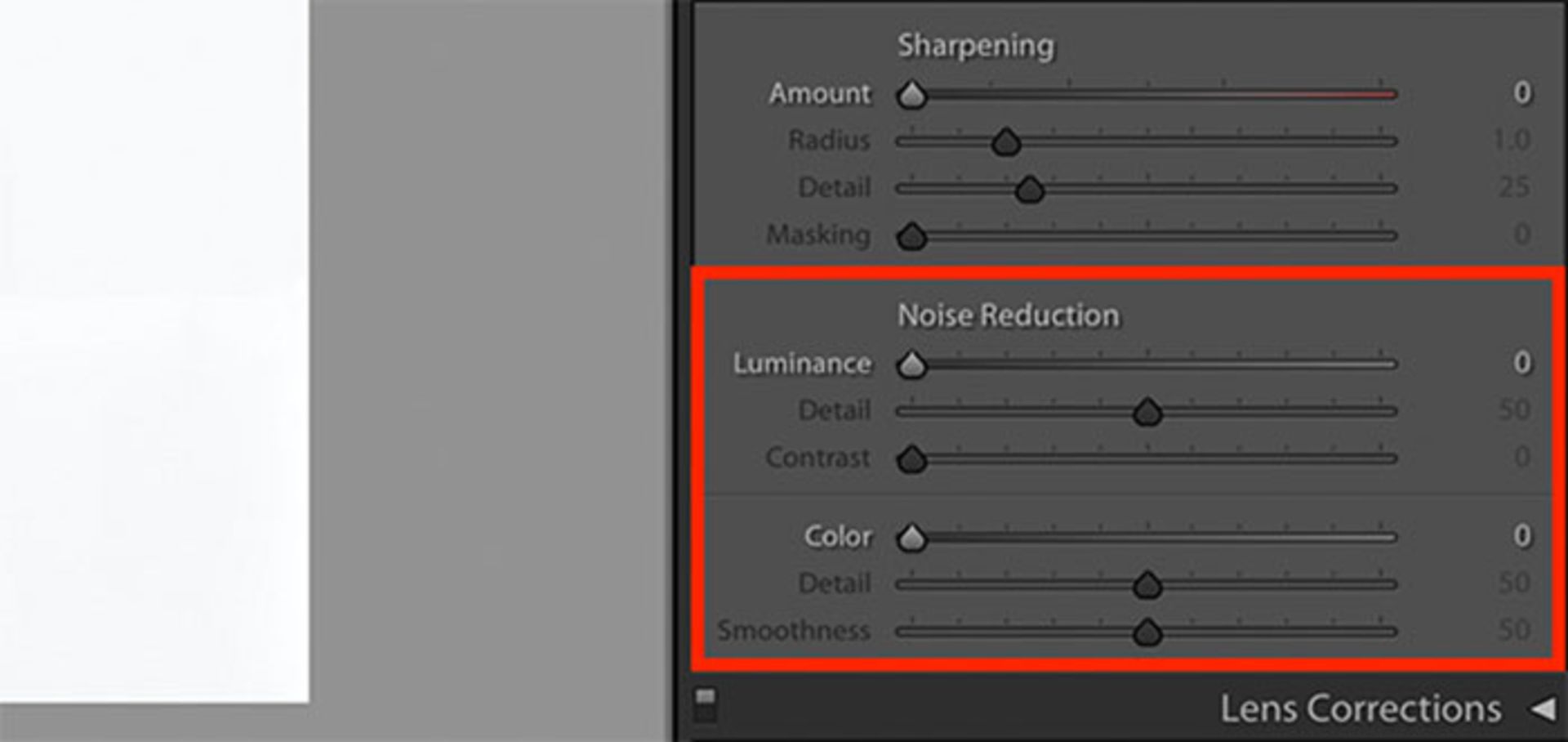
برای رسیدن به تصاویر باکیفیت محصول باید در ایزوی پائین عکاسی کنید بدینترتیب تا حد چشمگیری نویز کاهش پیدا میکند و به قابلیت Noise Reduction کمتری در ویرایش نهایی نیاز خواهید داشت. اگر نویز باز هم در تصویرتان ظاهر شد میتوانید از ابزارهای Noise Reduction برای مخفیکردن آن استفاده کنید. به یاد داشته باشید که کاهش نویز با حذف جزئیات عمل میکند درنتیجه ببینید ارزشش را دارد یا خیر.
برای کاهش نویز تنها باید نگران اسلایدرهای Luminance و Color باشید. Luminance Noise عناصر بزرگتر را کنترل میکند درحالیکه Color Noise به تغییر ذرات کوچک رنگی در تصویر میپردازد. براساس نوع دوربین، تنظیمات نورپردازی و سرعت شاتر، مقدار این متغیرها متفاوت است. اسلایدرها را تا زمانی جابهجا کنید که تغییر مطلوبی را در تصویر خود ببینید.
صرفهجویی در زمان با همگامسازی ویرایشها
پس از اعمال مجموعهای از تنظیمات روی عکس، لایتروم امکان Copy و Paste تغییرات را روی تعداد بیشتری از تصاویر میدهد. در دنیای ویرایش تصاویر به این تکنیک ویرایش دستهای یا batch processing گفته میشود. همگامسازی، فرآیندی سریع و آسان است و برای مثال امکان ویرایش ۲۰ تصویر را بهصورت یک جا فراهم میکند.
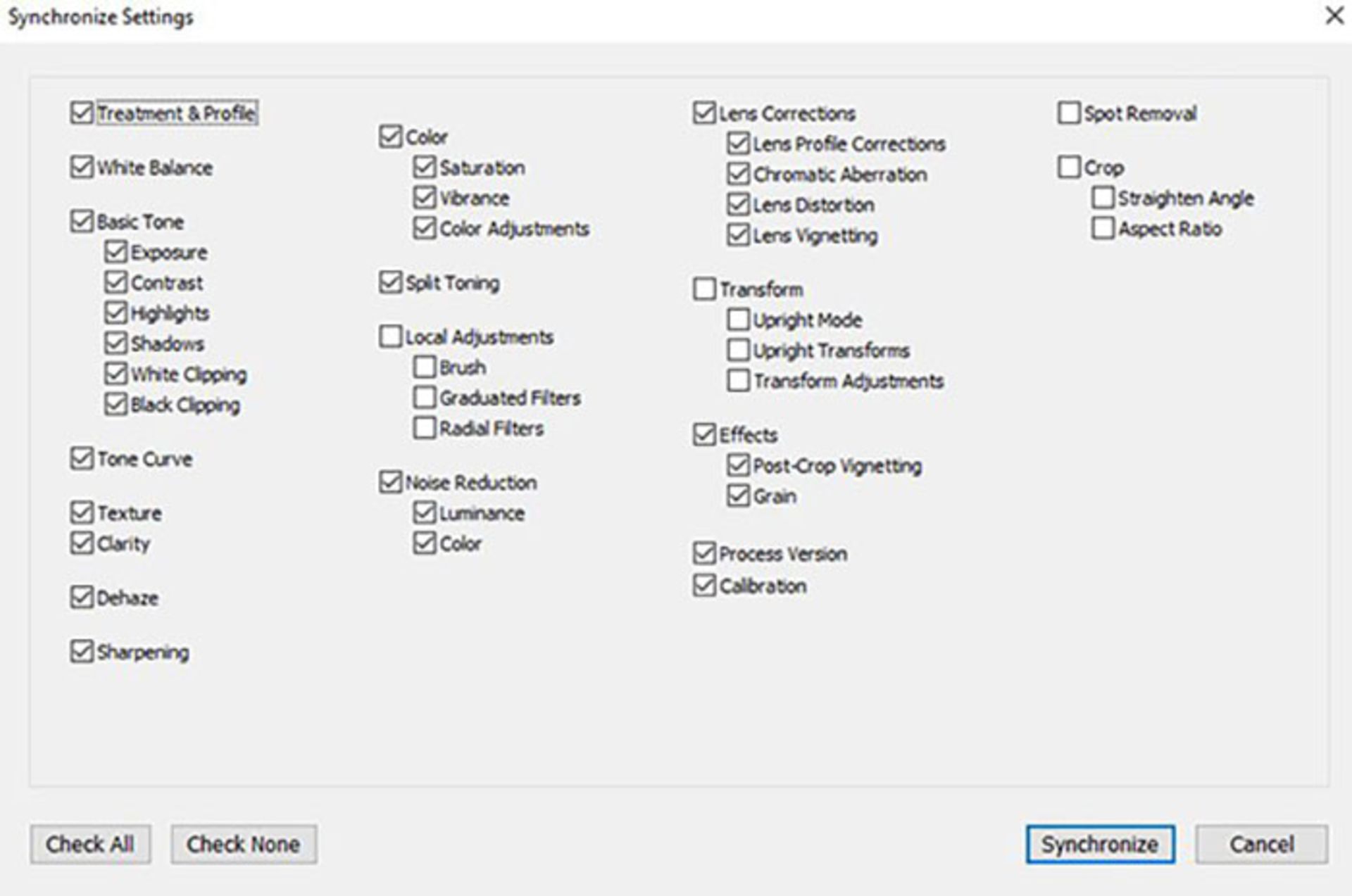
ویرایش دستهای تصاویر محصول تنها درصورتی نتیجهبخش است که تصاویر ویژگیهای مشابهی داشته باشند. درنتیجه اگر از نورپردازی و تنظیمات مشابهی برای تصاویر استفاده کرده باشید نیاز به ویرایش مشابه خواهند داشت. ویرایش دستهای فرایند آسانی است. قابلیت sync لایت روم امکان انتخاب چند تصویر را بهصورت یک جا فراهم میکند.
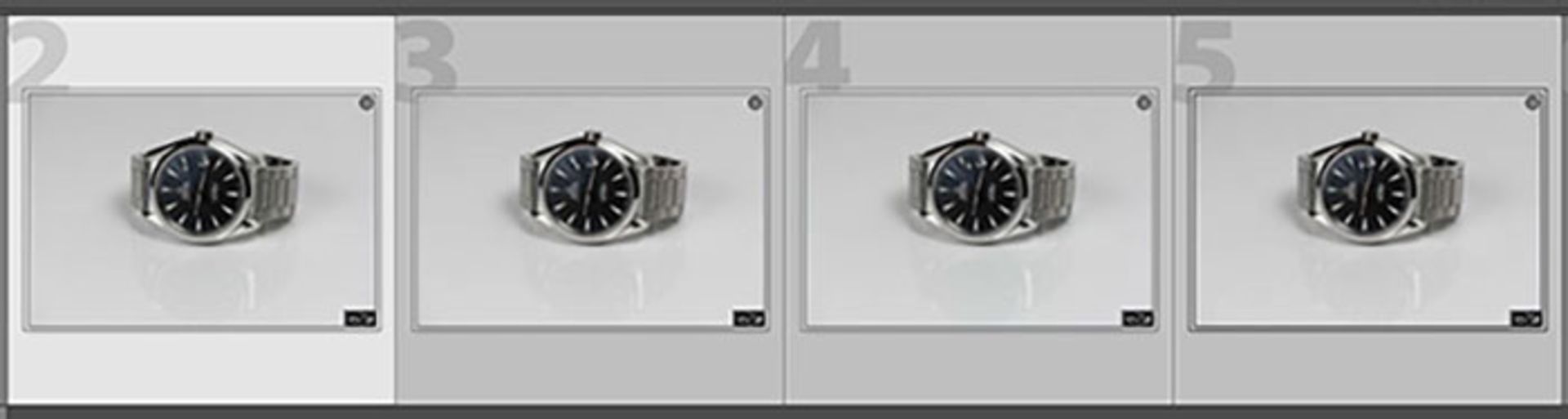
برای انتخاب تصاویر متعدد، Control را نگه دارید و روی نماهای بندانگشتی تصاویر دیگر کلیک کنید تا آنها را به انتخاب اضافه کنید. لایت روم اولین تصویر را بهعنوان تصویر اصلی (primary image) درنظر میگیرد. میتوانید تصویر اصلی را با کلیک روی تصاویر منتخب دیگر درحالیکه انتخاب هنوز فعال است، تغییر دهید.
برای برخی عملیات مثل نورپردازی، تصویر اصلی اهمیتی ندارد؛ اما برای همگامسازی، انتخاب تصویر اصلی اهمیت زیادی دارد؟ زیرا لایت روم به همگامسازی و پیادهسازی ویرایشهای تصویر اصلی برای تصاویر دیگر میپردازد. در مثال بالا لایت روم تنظیمات Develop را از تصویر ۲ به تصاویر دیگر منتقل میکند.
تنظیمات Synchronize
پس از انتخاب، منوی Synchronize Settings را با فشردن کلیدهای Control + Shift + S باز کنید یا در ابتدا به پنل Develop و سپس به مسیر Settings > Sync Settings بروید. هر کدام از تنظیمات با تیکی کنارشان را میتوانید برای تصاویر دیگر کپی کنید. تنظیمات بدون تیک اعمال نخواهند شد.
پس از کلیک روی synchronize، لایت روم یک یا دو ثانیه برای کپیکردن تنظیمات به زمان نیاز خواهد داشت؛ اما پس از بهروزرسانی نماهای بند انگشتی، میتوانید چند تصویر را بهصورت یکجا ویرایش کنید. ویرایش گروهی در عکاسی از محصول برای تنظیماتی مثل white balance، sharpness و noise reduction مناسب است که در طول عکاسی از محصول ثابت است.
خروجی گرفتن از تصاویر
پس از اعمال تنظیمات روی تصاویر پرچمدار میتوانید از عکسهایتان خروجی بگیرید. فرایند خروجی گرفتن را با انتخاب تصاویر دلخواه آغاز کنید. سپس درحالیکه انتخابتان فعال است به منوی File > Export بروید. در منوی Export تعدادی گزینه میبینید. در اینجا میتوانید اندازهی فایلها، نوع آنها یا نامشان را تغییر دهید یا واترمارک اضافه کنید.
معمولا کارفرماها تصاویر را بهصورت فایلهای JPEG درخواست میکنند که میتوانید ازطریق خدمات ابری مثل Dropbox برایشان ارسال کنید. خوشبختانه لایتروم این فرایند را بسیار ساده ساخته است. در ابتدا محل ذخیرهسازی فایلها را انتخاب کنید. سادهترین گزینه دسکتاپ است سپس فایلها را در زیرپوشهای که برای عکاسی درنظر دارید ذخیره کنید.
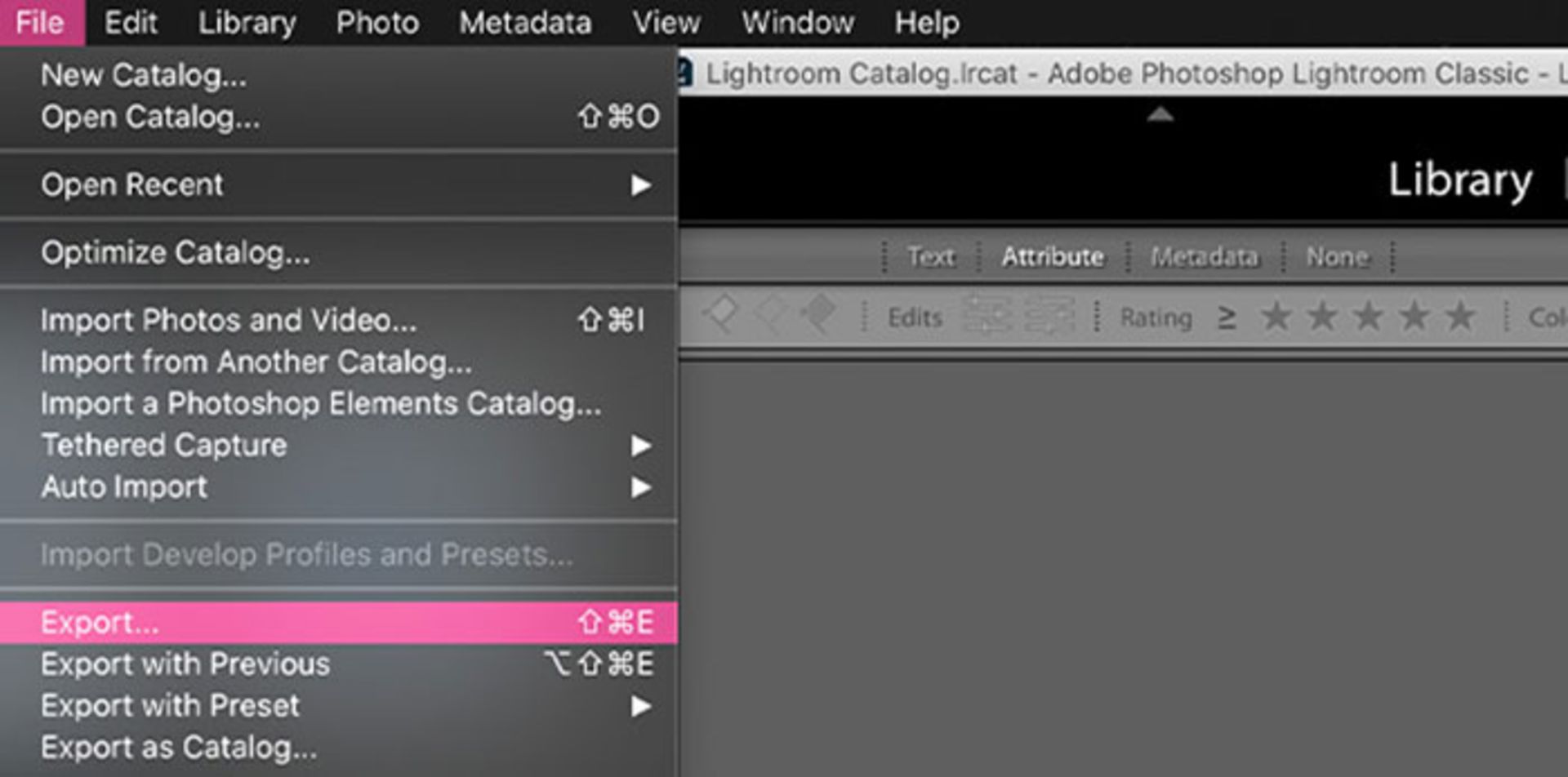
تنظیمات خروجی شما مبتنیبر نیازهای کارفرما است. به یاد داشته باشید، برای کاربرد وب پسوند JPEG با فضای رنگی sRGB نتیجهبخش است. همچنین میتوانید اندازهی فایل را بدون ازدستدادن کیفیت با انتخاب کیفیت ۸۰ روی ۱۰۰ تغییر دهید. تنها درصورتیکه کارفرما بهدنبال اندازهی مشخصی است، اندازهی فایل عکاسی محصول را تغییر دهید.
بسیاری از فضاهای وب امروزه به شکل چشمگیری اندازهی تصاویر را براساس نوع تغییر میدهند. پس از اعمال تنظیمات export روی Export کلیک کنید. لایت روم برای گرفتن خروجی به چند دقیقه زمان نیاز دارد؛ اما پس از آن میتوانید آثار را به مشتریان خود ارسال کنید. بدینترتیب ویرایش نهایی تصاویر را از آغاز تا پایان انجام دهید.
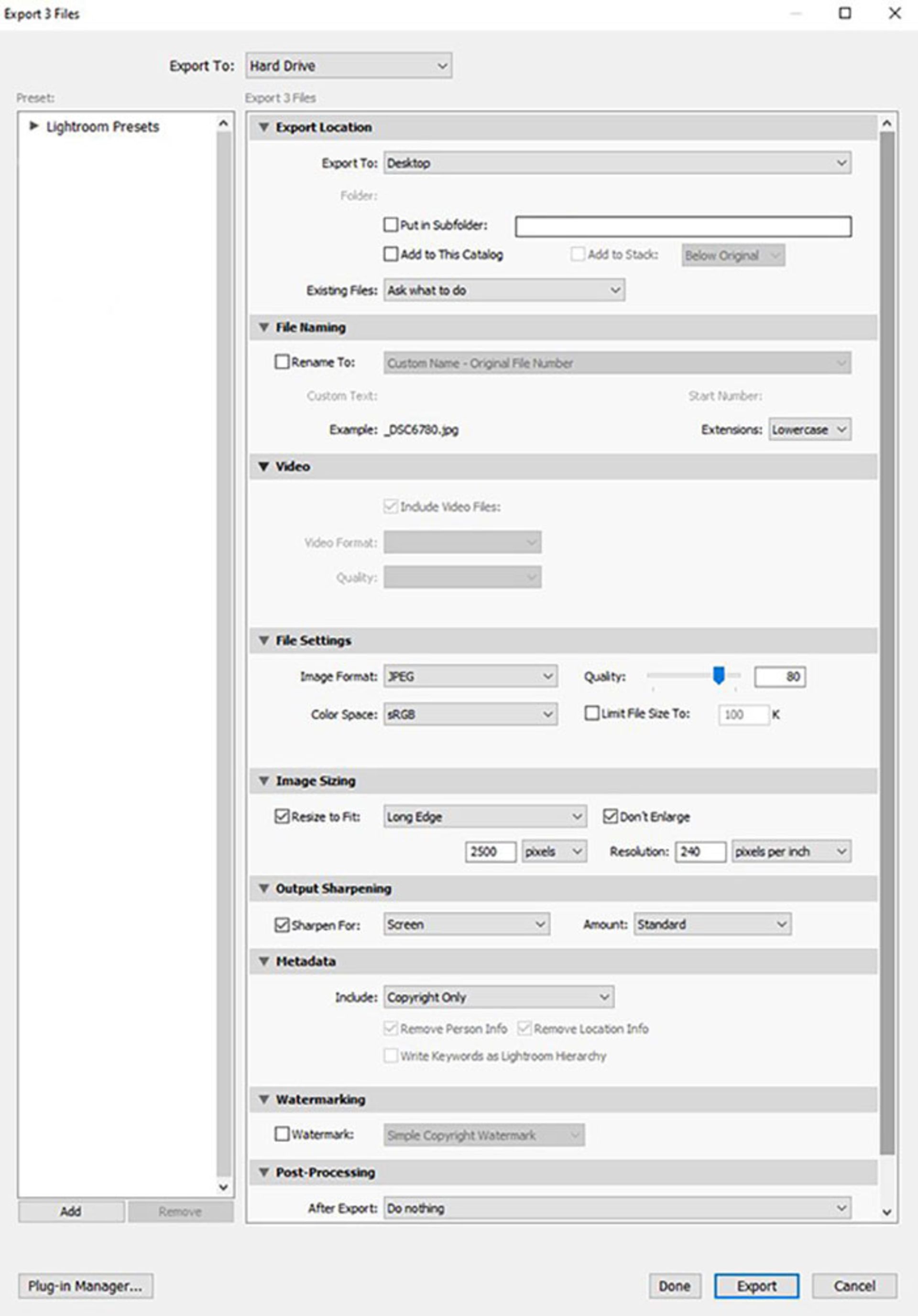
سخن پایانی
عکاسی از محصول این روزها یکی از ضروریات مهم فروشگاههای آنلاین است. عکاسی از محصول هم مانند دیگر ژانرهای عکاسی نیاز به تلاش زیادی دارد. نورپردازی، تجهیزات عکاسی، رزولوشن، قاب مناسب، رنگ و بافت کالا، آمادهسازی محصول و پسزمینهی مناسب همه نقشی کلیدی در رسیدن به نتیجهی خوب دارند. یک عکاس محصول باید چهرهی واقعی محصولات را برای نمایش مجازی ثبت کنید. مقدار فروش و بازدهی فروشگاههای آنلاین و همچنین رضایت مشتری تا حد زیادی به عکسها وابسته هستند.
نظرات